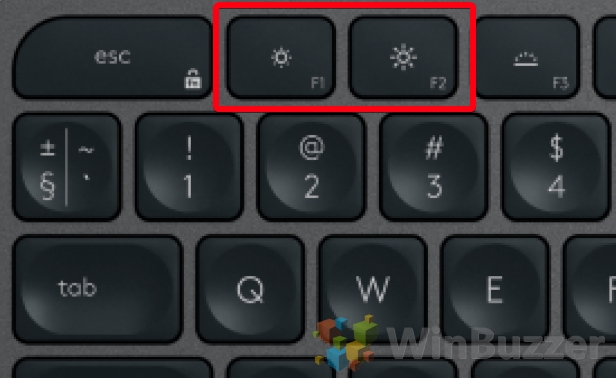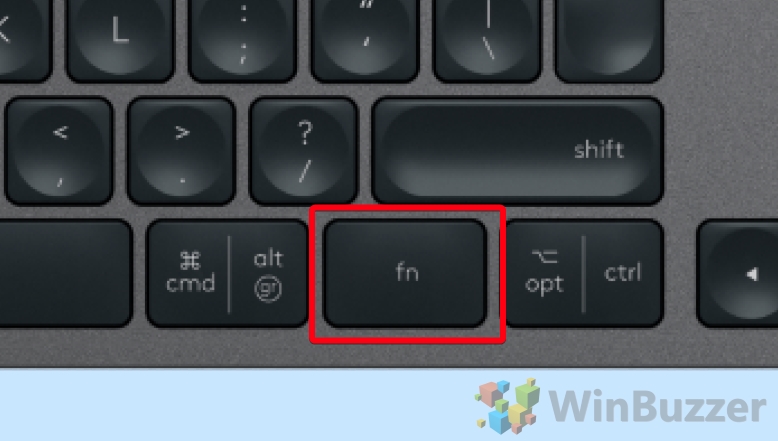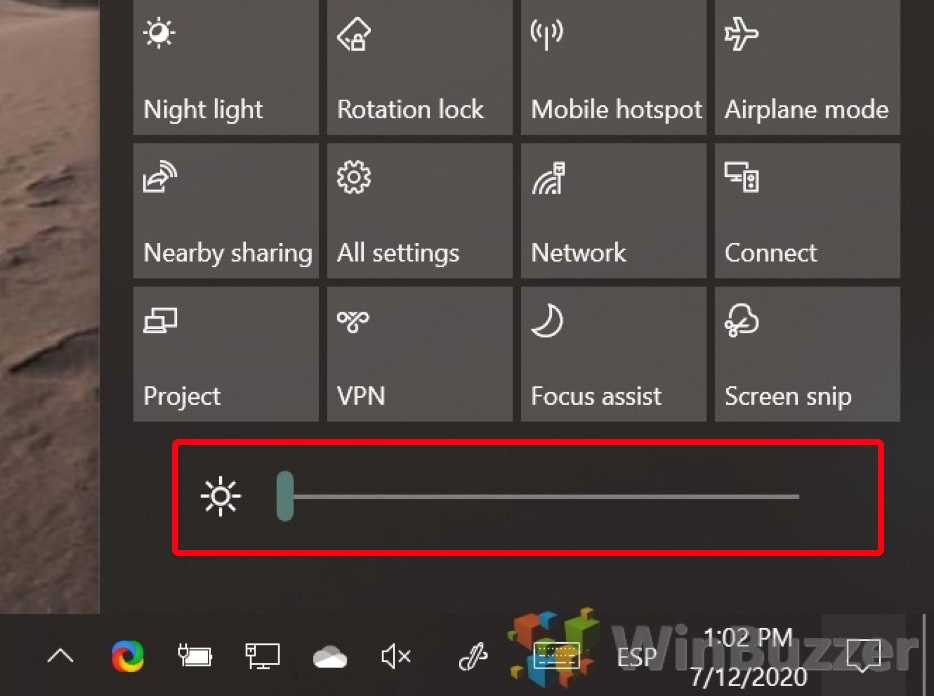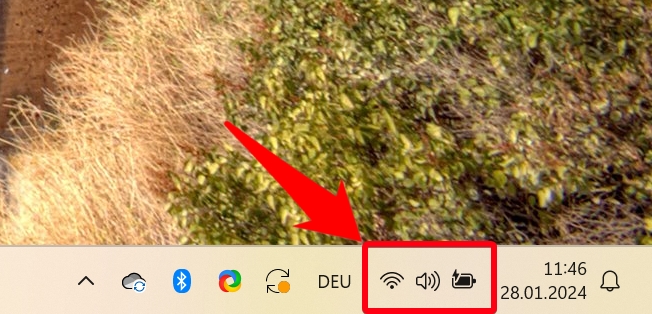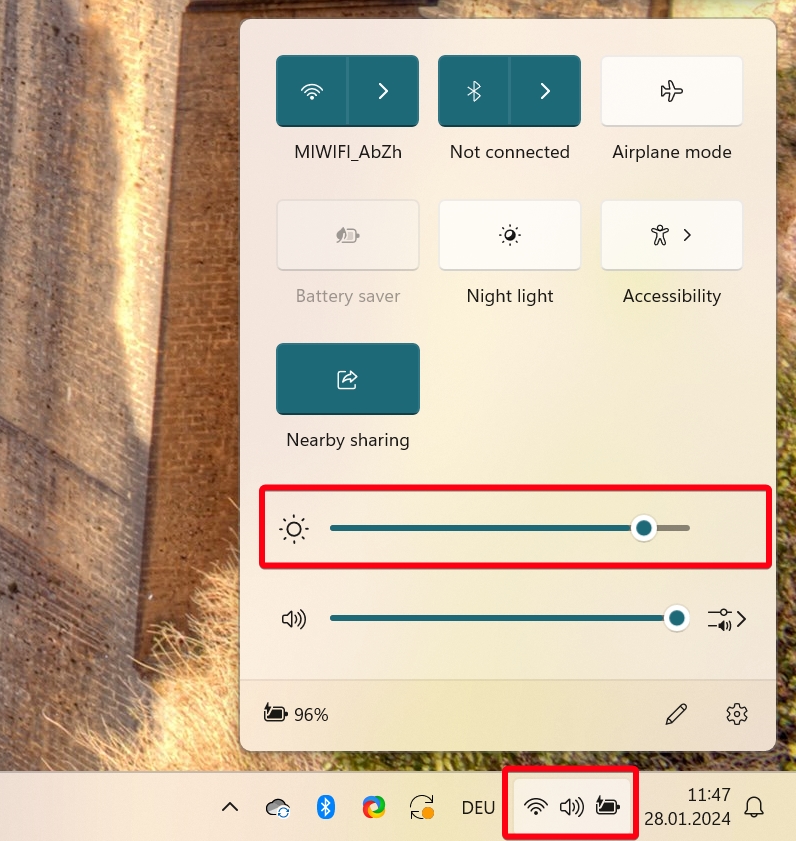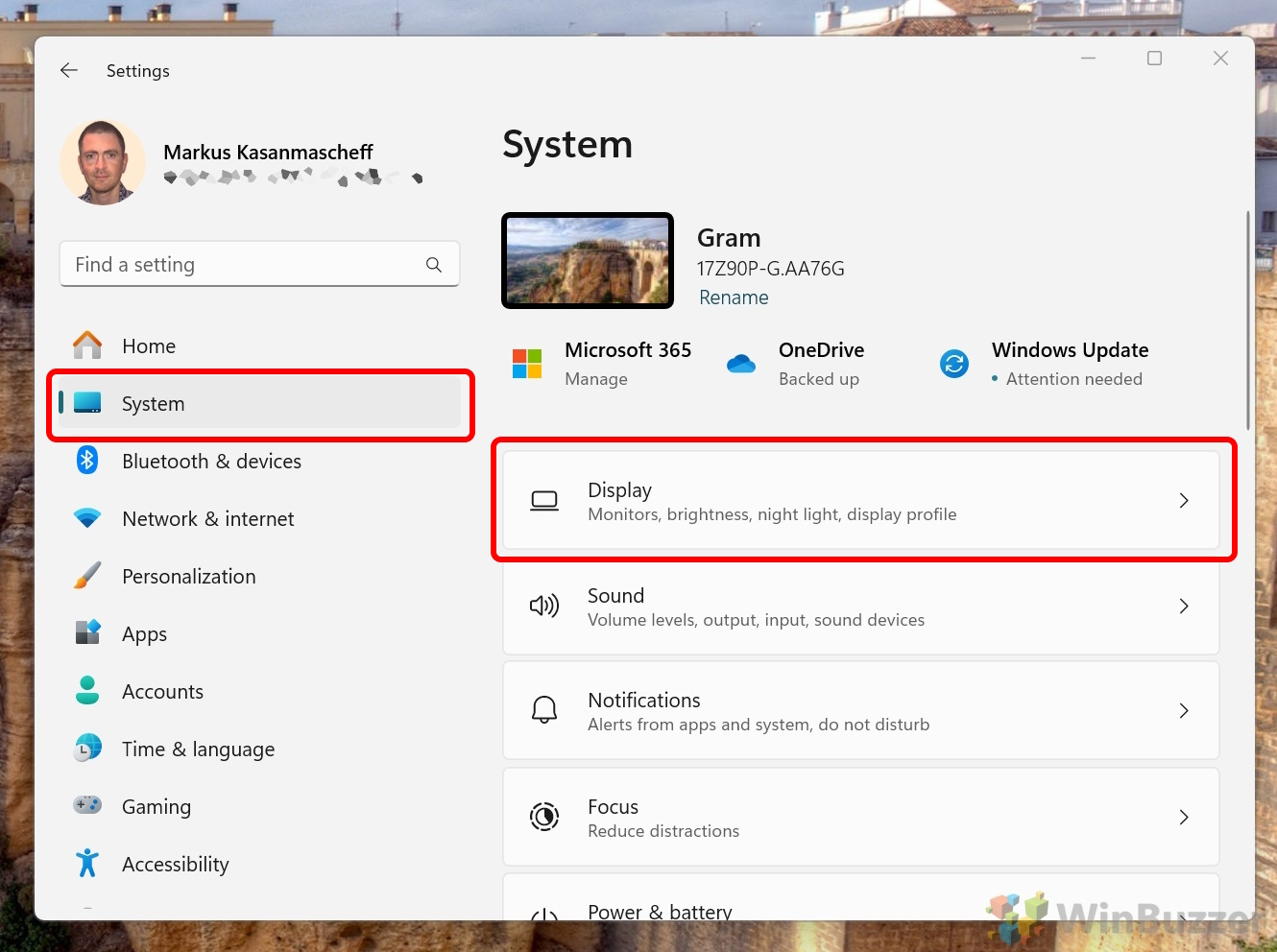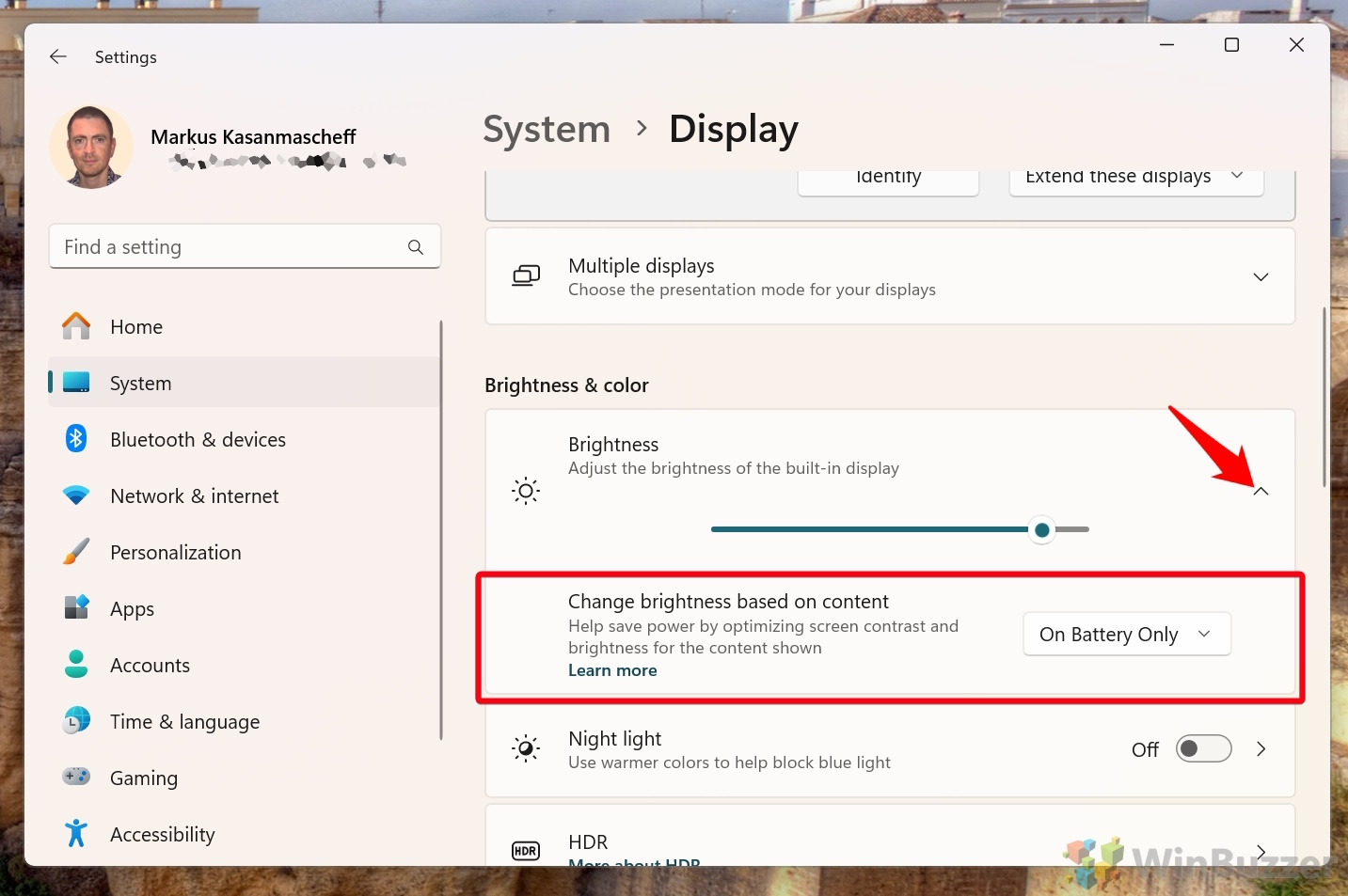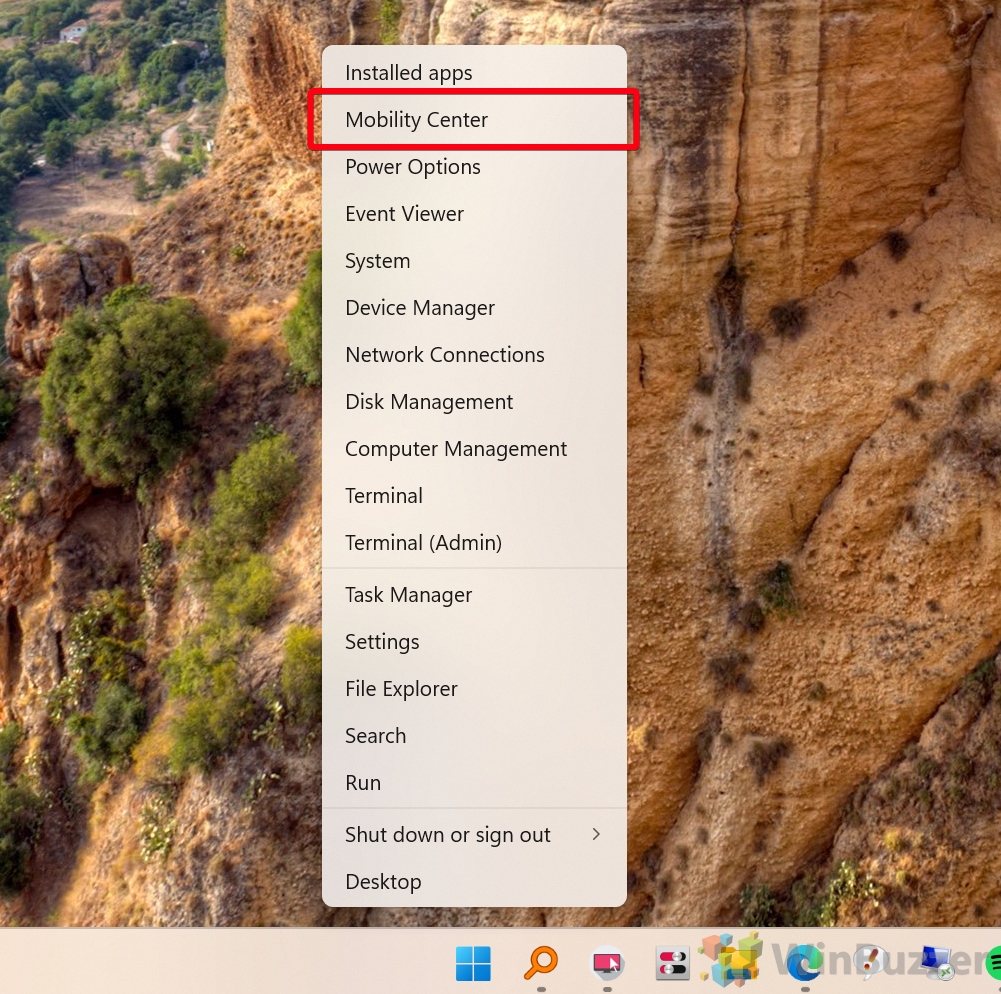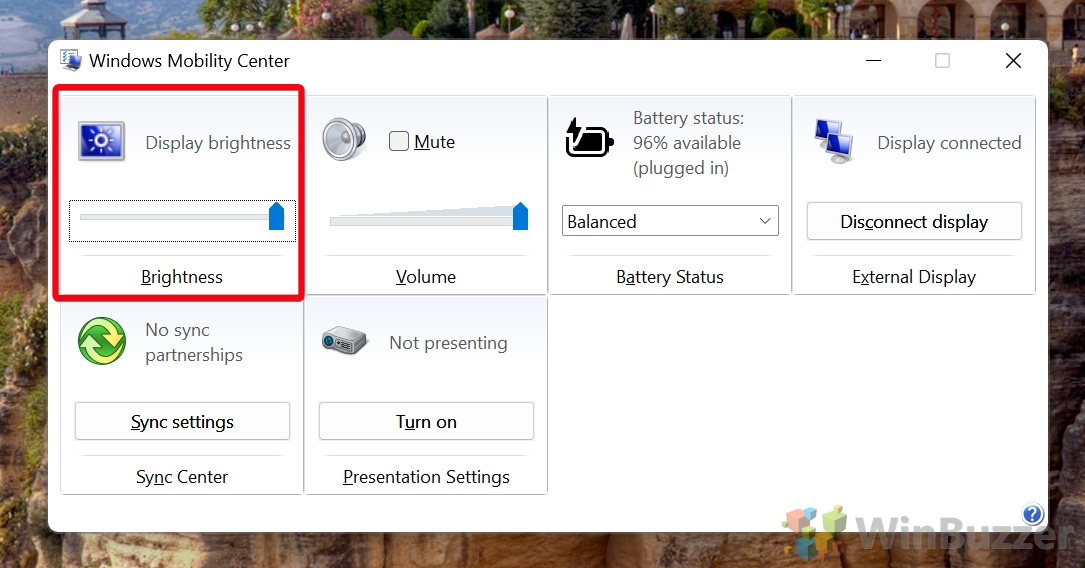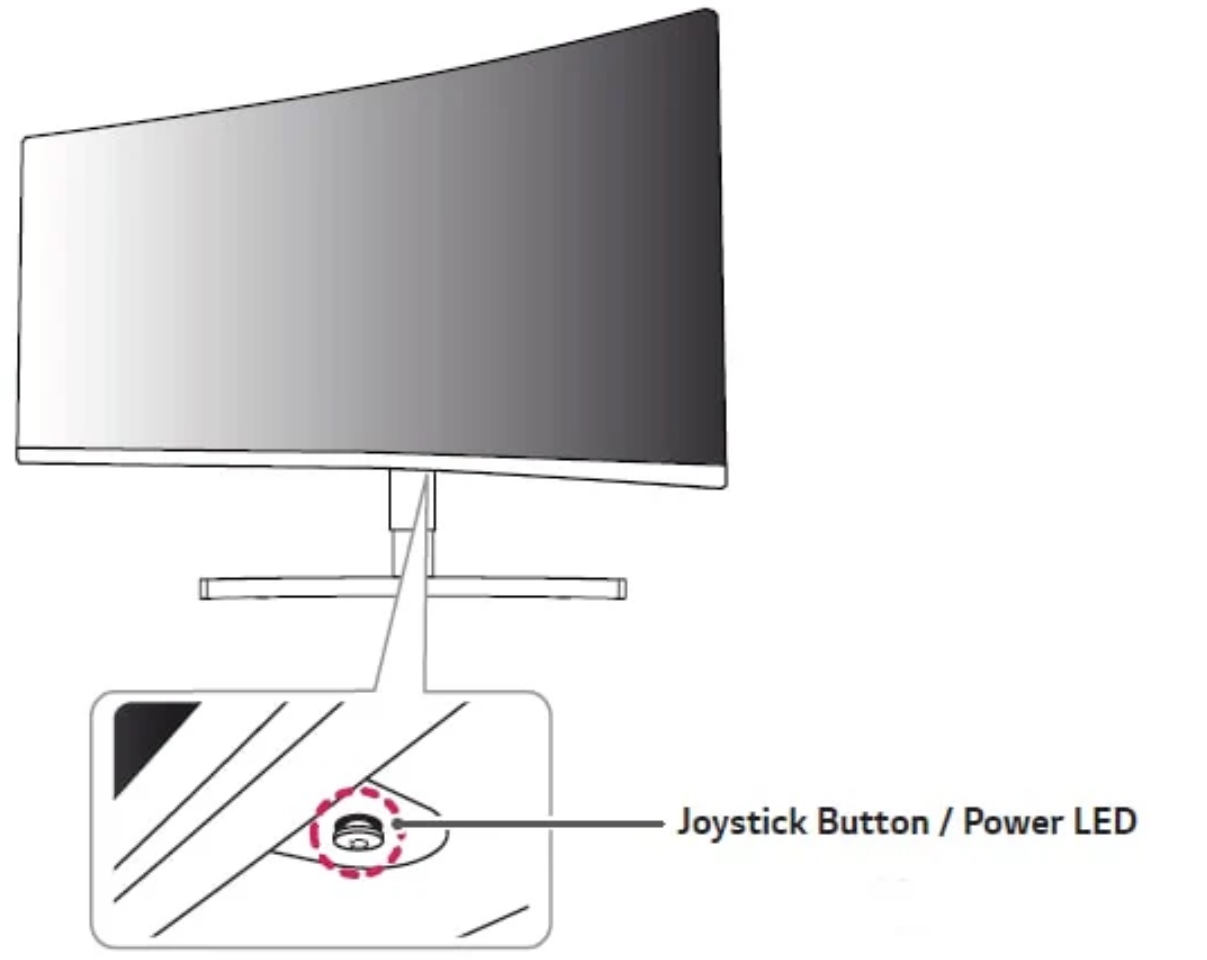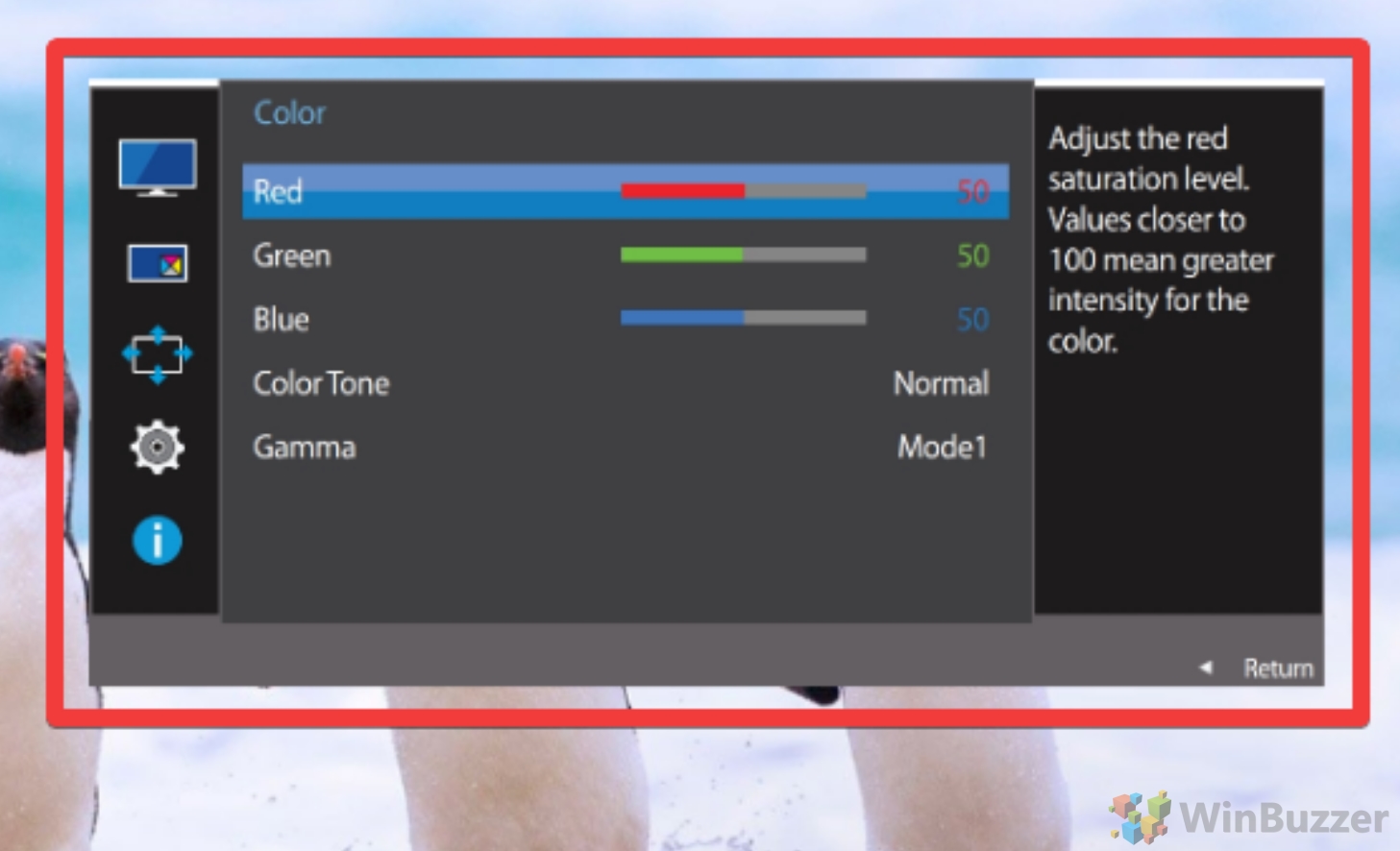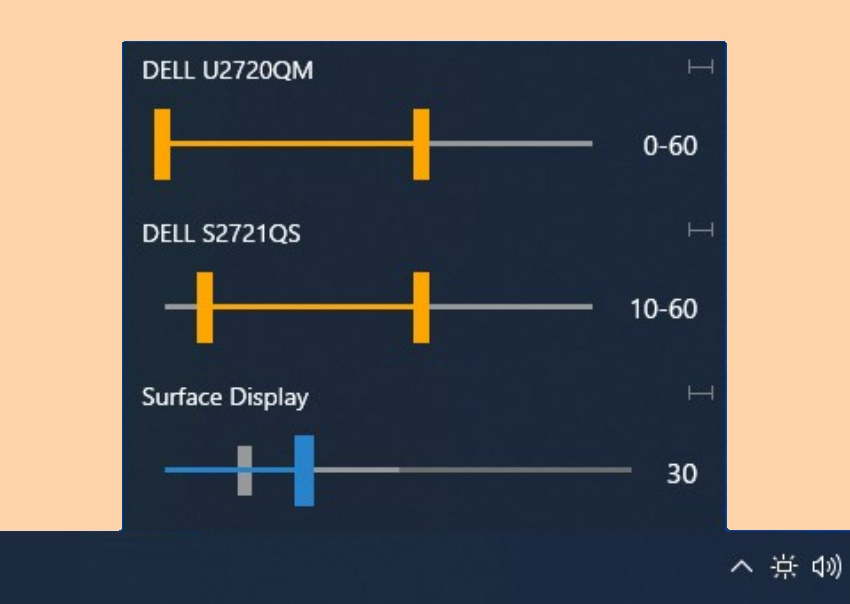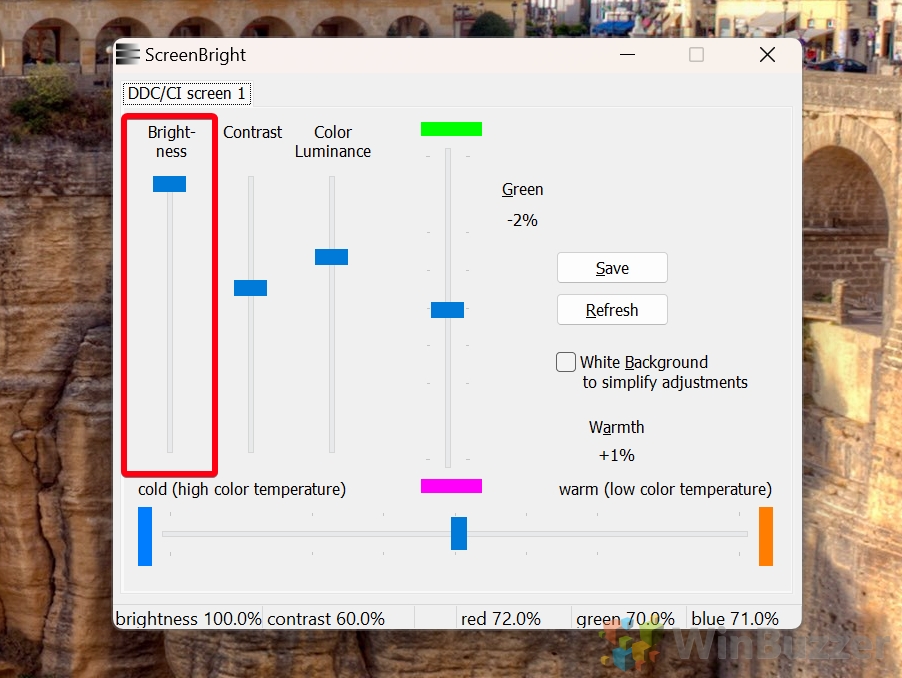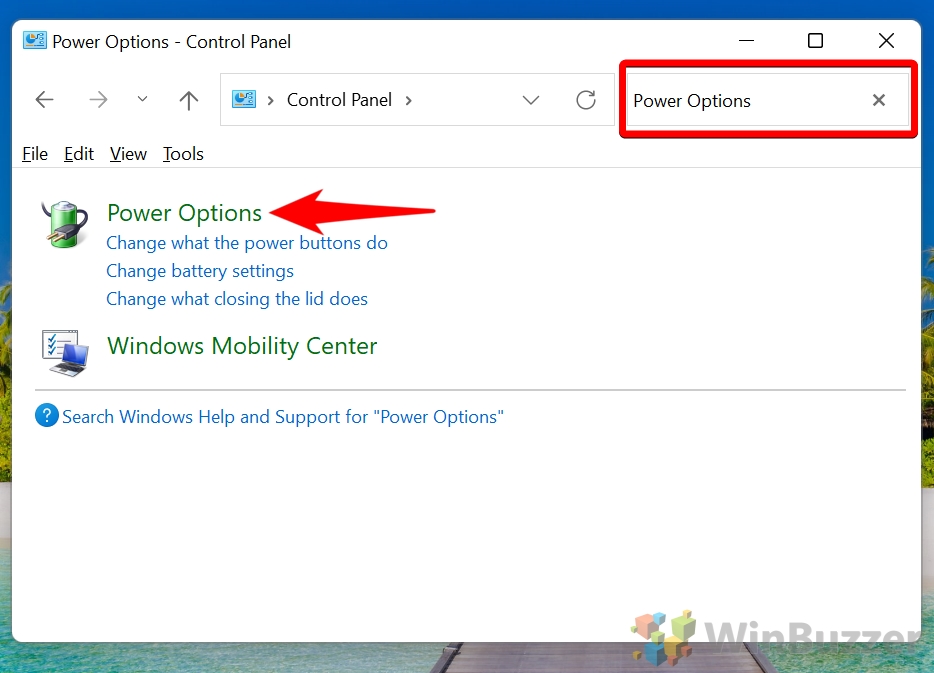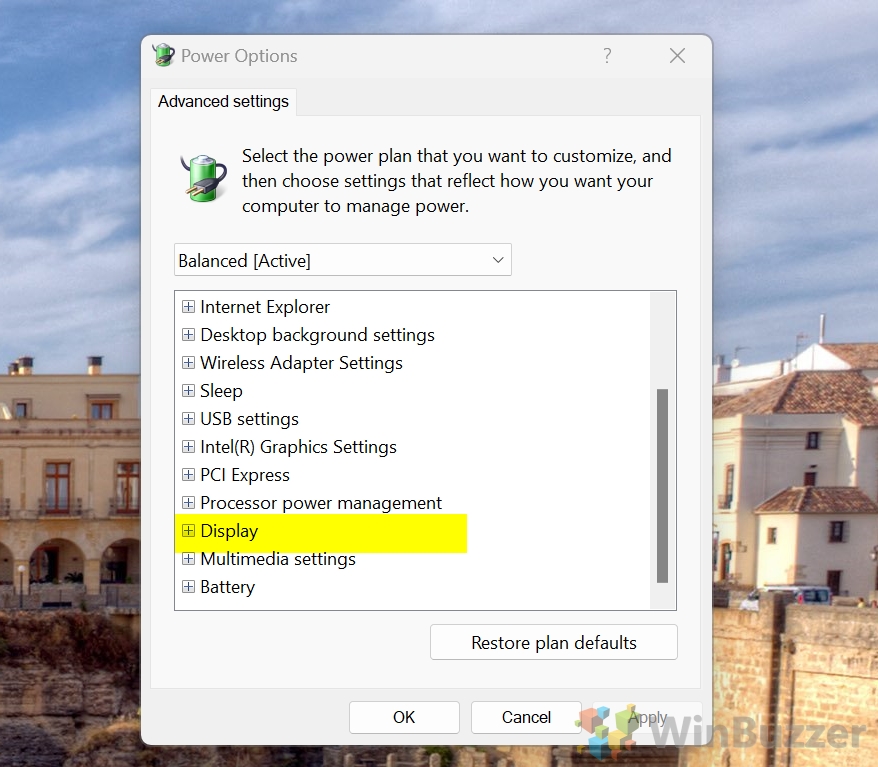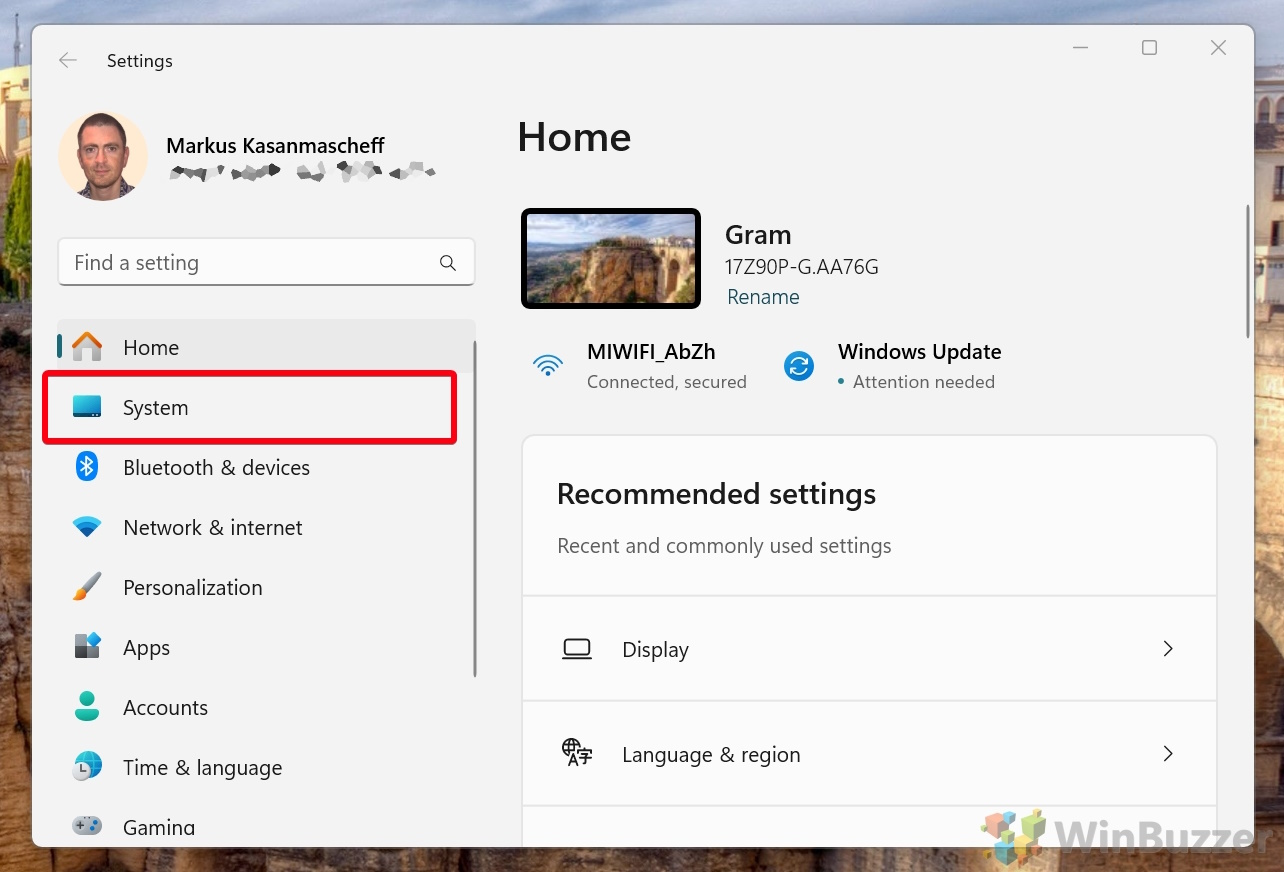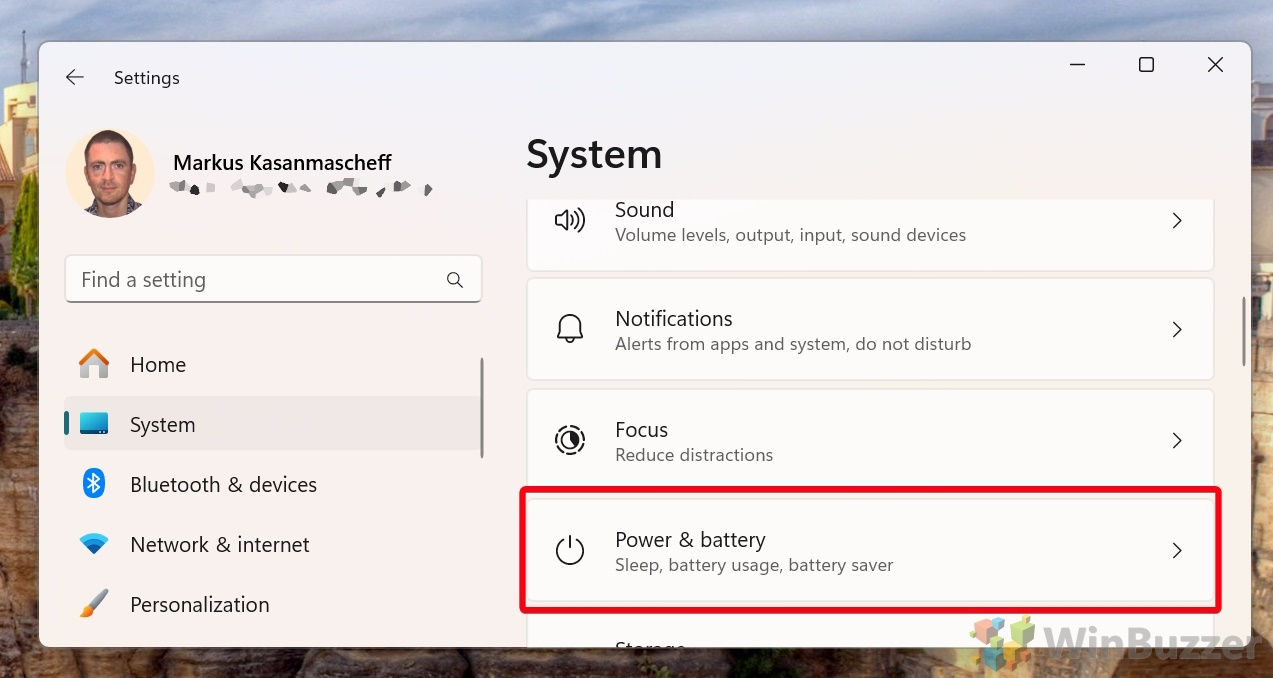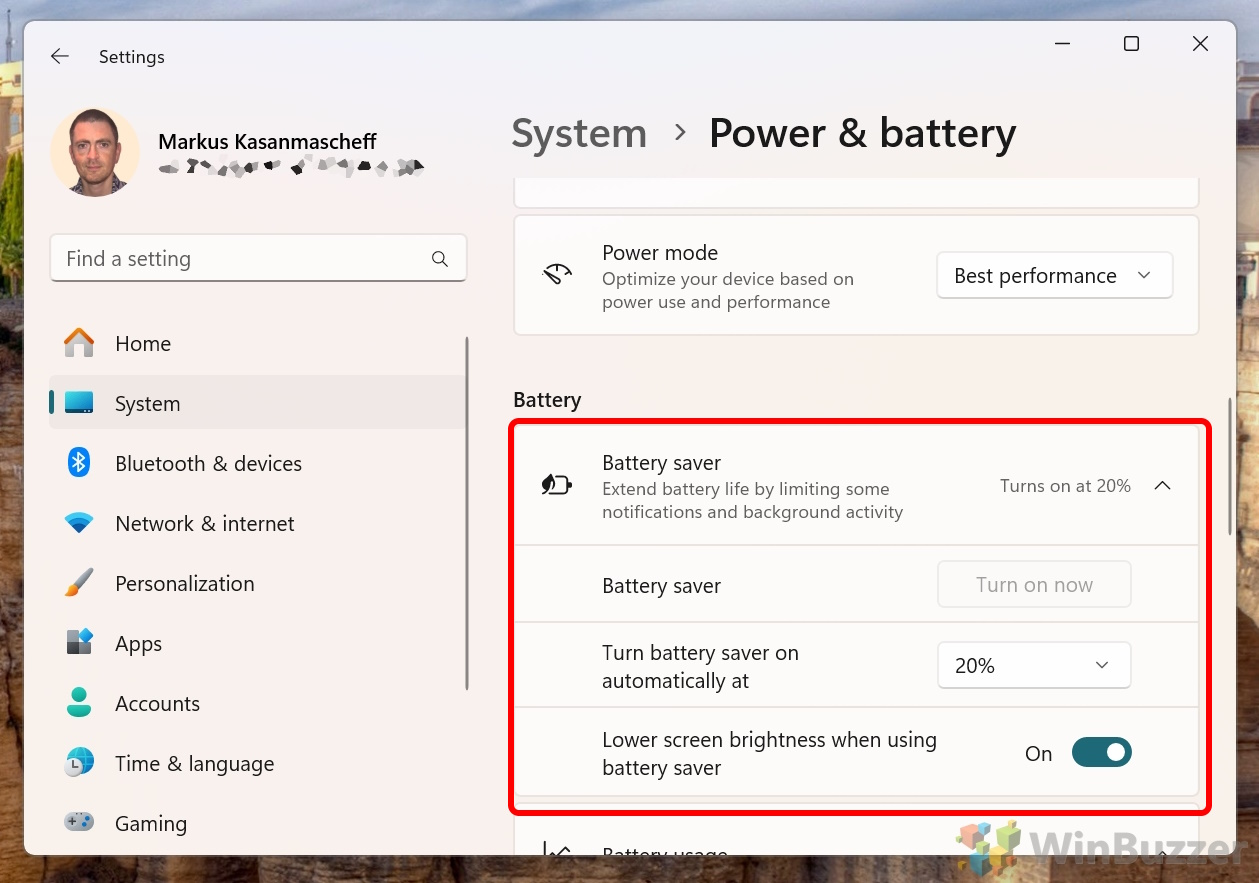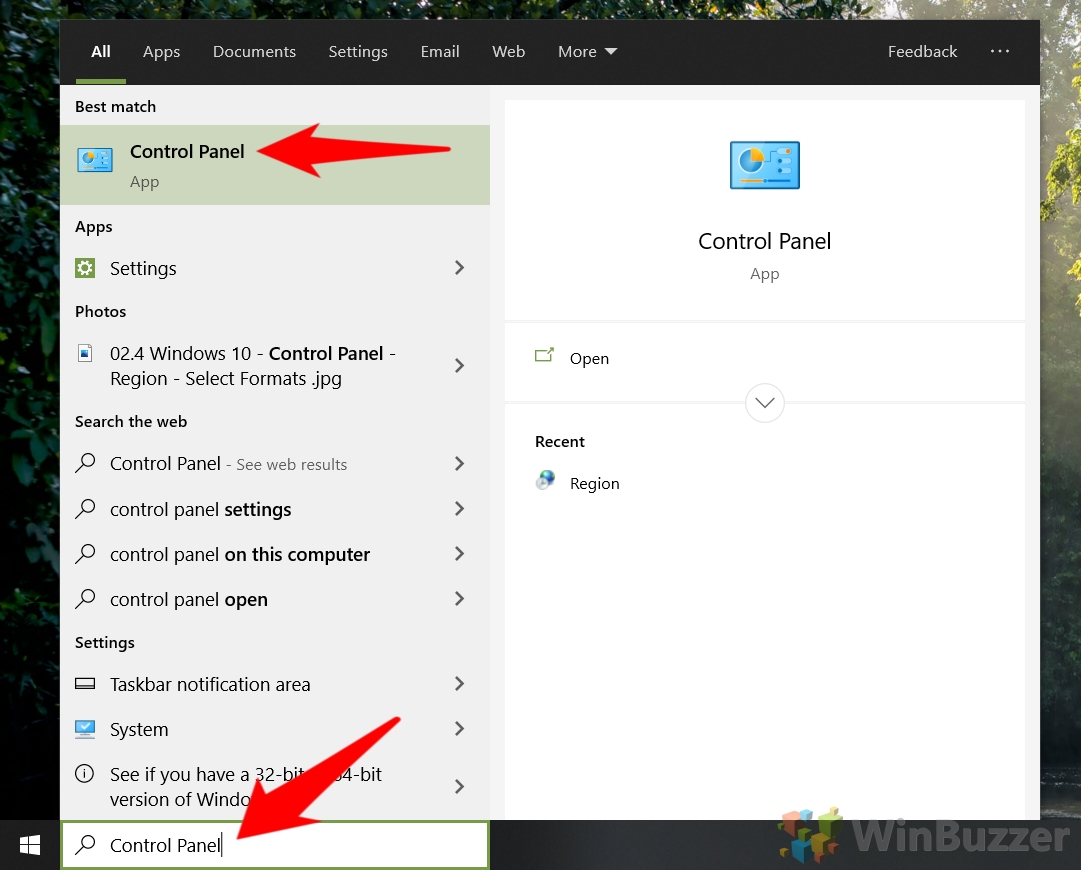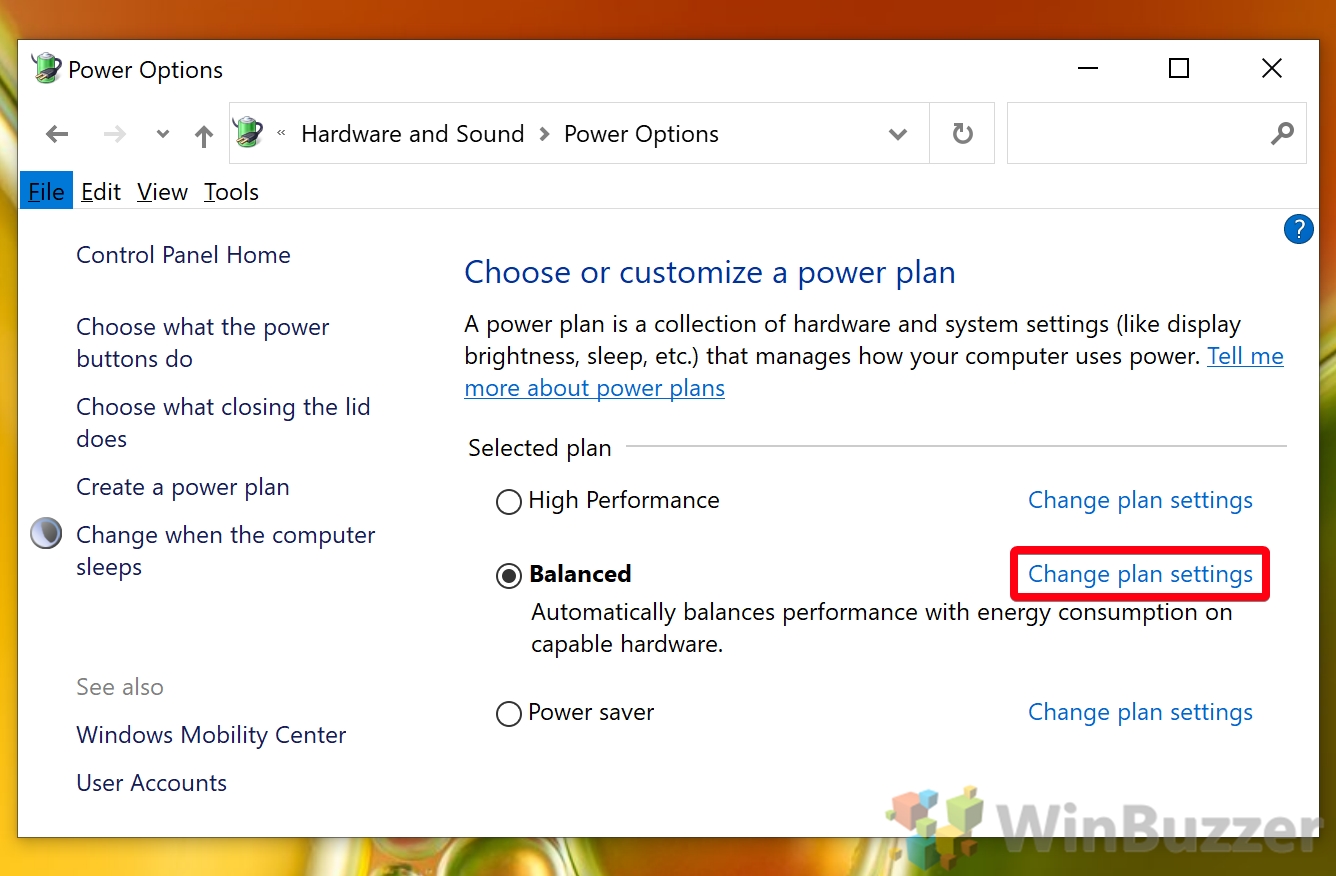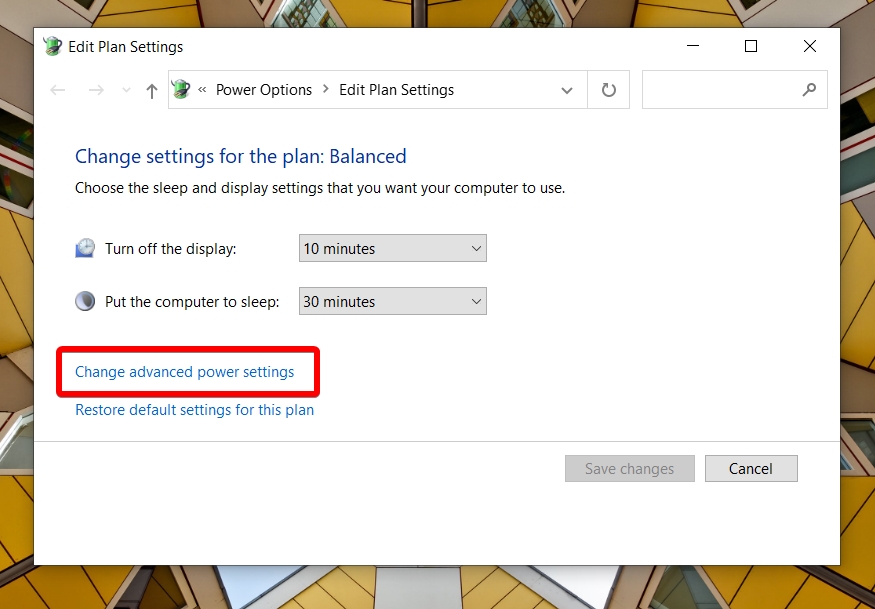Dostosowywanie jasności ekranu urządzenia z systemem Windows to kluczowa umiejętność poprawiająca jakość korzystania z komputera, niezależnie od tego, czy korzystasz z laptopa, komputera stacjonarnego czy tabletu. Właściwy poziom jasności może nie tylko poprawić widoczność w zależności od otoczenia — jaśniej w dobrze oświetlonych warunkach i przyciemnić w ciemniejszych miejscach — ale także pomóc w zmniejszeniu zmęczenia oczu podczas długotrwałego użytkowania. Co więcej, zarządzanie jasnością ekranu może przyczynić się do bardziej efektywnego wykorzystania energii, wydłużając czas pracy baterii urządzenia po odłączeniu od zasilania.
Windows oferuje wiele sposobów regulacji jasności ekranu, zaspokajając różnorodne potrzeby użytkowników. W przypadku osób podróżujących z laptopami lub tabletami szybka regulacja jest często dostępna za pomocą skrótów klawiaturowych, zwykle znajdujących się wśród klawiszy funkcyjnych. Skróty te pozwalają na szybkie zmiany bez konieczności zagłębiania się w ustawienia systemu, co jest idealne do szybkiego dostosowywania się do zmieniającego się oświetlenia otoczenia. Z drugiej strony użytkownicy komputerów stacjonarnych mogą polegać na ustawieniach w systemie operacyjnym lub elementach sterujących na monitorach zewnętrznych, aby znaleźć idealny poziom jasności.
Oprócz ręcznej regulacji system Windows jest wyposażony w funkcje, które automatyzują ustawienia jasności na podstawie od różnych czynników, takich jak źródło zasilania czy oświetlenie otoczenia, dzięki wbudowanym czujnikom w wielu nowoczesnych urządzeniach. To inteligentne zarządzanie nie tylko zwiększa komfort użytkownika, ale także przyczynia się do efektywności energetycznej. Niezależnie od tego, czy chcesz ręcznie dostosować jasność, aby zapewnić natychmiastowy komfort, czy skonfigurować automatyczną regulację dla wygody i wydajności, system Windows zapewnia kompleksowy zestaw opcji, które szczegółowo wyjaśnimy tutaj.
Jak ręcznie dostosować jasność na laptopach i tabletach z systemem Windows
Ta metoda wymaga użycia klawiatury skróty lub ustawienia systemowe, aby szybko zwiększyć lub zmniejszyć jasność ekranu, umożliwiając natychmiastowe dostosowanie się do aktualnego otoczenia. Jest to szczególnie przydatne dla użytkowników mobilnych, którzy często przełączają się między różnymi scenariuszami oświetlenia, dzięki czemu ekran jest zawsze wygodny do oglądania. Oto wszystkie opcje dostępne na urządzeniach zasilanych bateryjnie z systemem Windows 11 i Windows 10.
1.1 Korzystanie ze skrótów klawiaturowych
Skróty klawiaturowe na urządzeniach przenośnych umożliwiają najszybszy sposób regulacji jasności ekranu, idealny do natychmiastowych zmian bez konieczności poruszania się po menu.
Zidentyfikuj klawisze jasności
Poszukaj klawiszy na klawiaturze oznaczonych symbolami jasności , zwykle przedstawiane jako ikony słońca lub podobne. Często znajdują się one wśród klawiszy funkcyjnych (F1-F12).
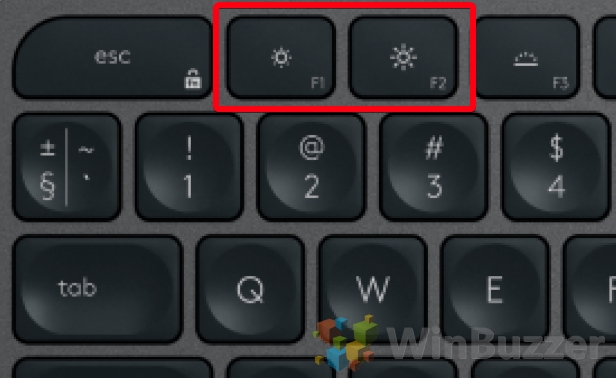
Dostosuj jasność
Naciśnij przycisk odpowiedni klawisz, aby zwiększyć lub zmniejszyć jasność. Na wielu urządzeniach może być konieczne przytrzymanie klawisza Fn jednocześnie z klawiszem jasności, aby aktywować tę funkcję, jeśli odpowiedni klawisz F1-10 jest ustawiony jako podstawowy, a nie funkcja jasności.
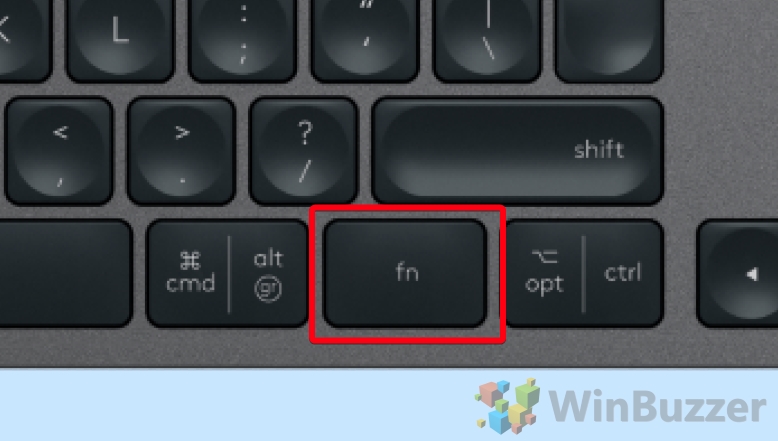
1.2 Z suwakiem Centrum akcji w systemie Windows 10
Centrum akcji w systemie Windows 10 zawiera przydatny suwak umożliwiający szybką regulację jasności.
Otwórz Centrum akcji
Kliknij ikonę powiadomienia w prawym dolnym rogu paska zadań lub naciśnij Windows + A, aby otworzyć Centrum akcji.
Dostosuj jasność
Użyj przycisku opcję jasności w Centrum akcji, aby ustawić żądany poziom jasności ekranu.
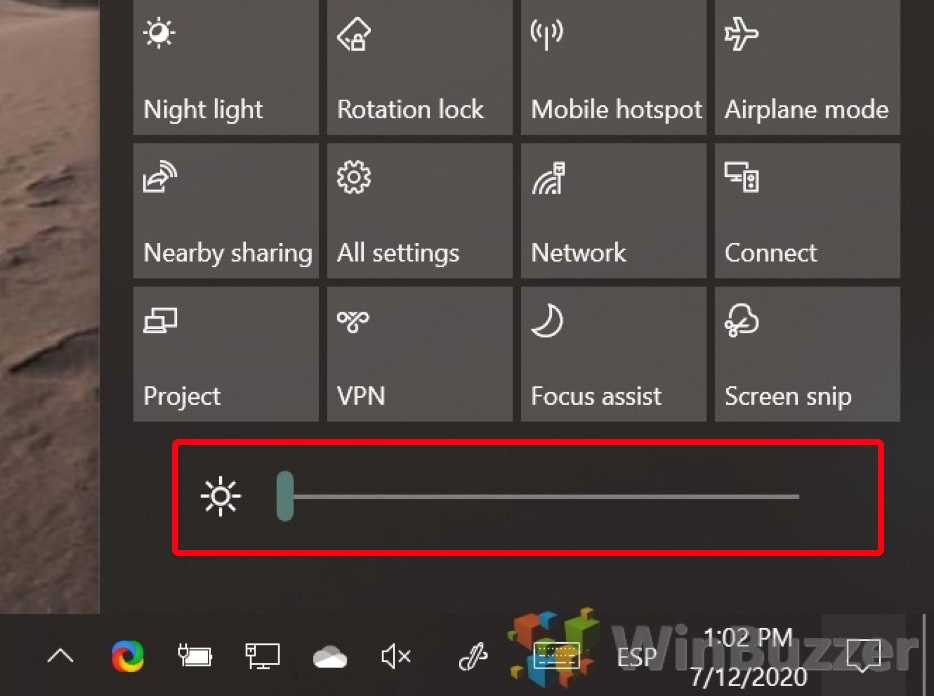
1.3 Z suwakiem szybkich ustawień w systemie Windows 11
System Windows 11 zastąpił Centrum akcji z systemu Windows 10 obszarem Szybkich ustawień, który zawiera elementy sterujące różnymi funkcje systemowe, w tym jasność.
Dostęp do Szybkich ustawień
Kliknij ikony sieci, dźwięku i baterii po prawej stronie paska zadań, aby otworzyć Szybkie ustawienia.
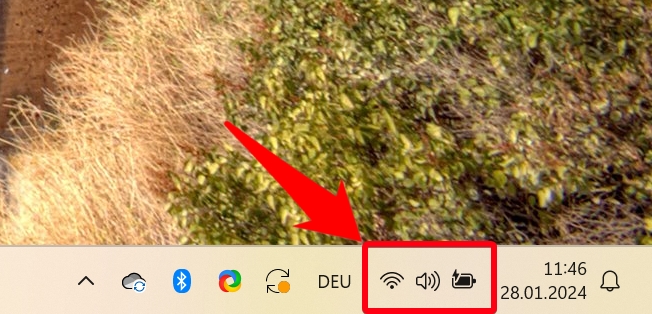
Modyfikuj jasność
Znajdź suwak jasności w Szybkich ustawieniach i przeciągnij go, aby dostosować jasność ekranu według potrzeb.
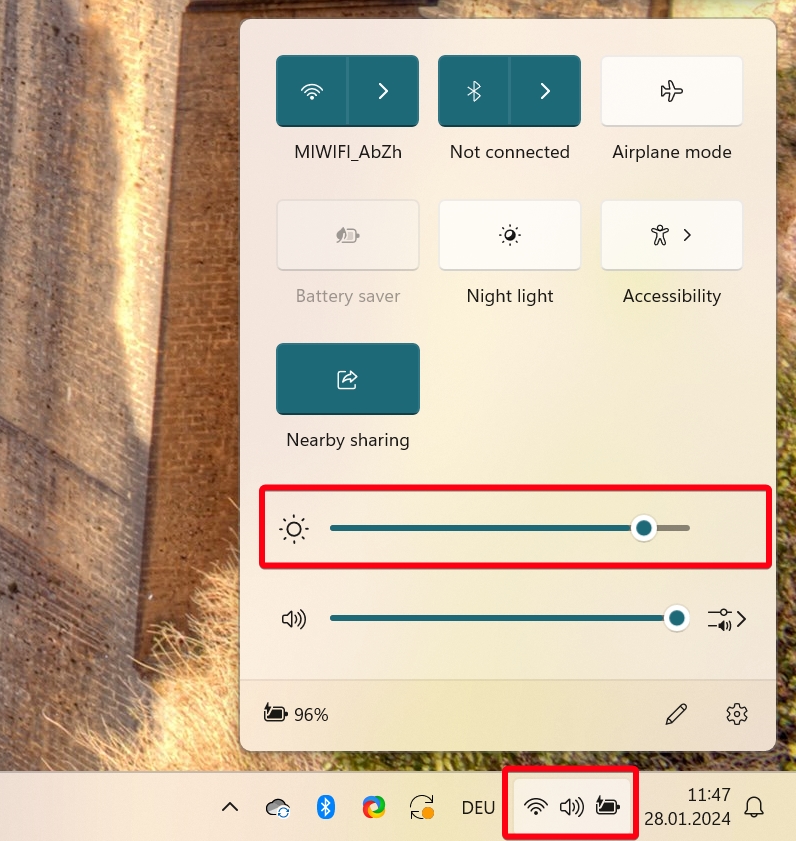
1,4 w Ustawieniach wyświetlania w systemie Windows 11
Dla tych, którzy wolą bardziej szczegółowe podejście, opcja Wyświetlacz ustawienia w systemie Windows 11 zapewniają precyzyjną kontrolę nad jasnością.
Otwórz Ustawienia
Naciśnij Windows + I , aby otworzyć aplikację Ustawienia, następnie przejdź do opcji System > Wyświetlacz.
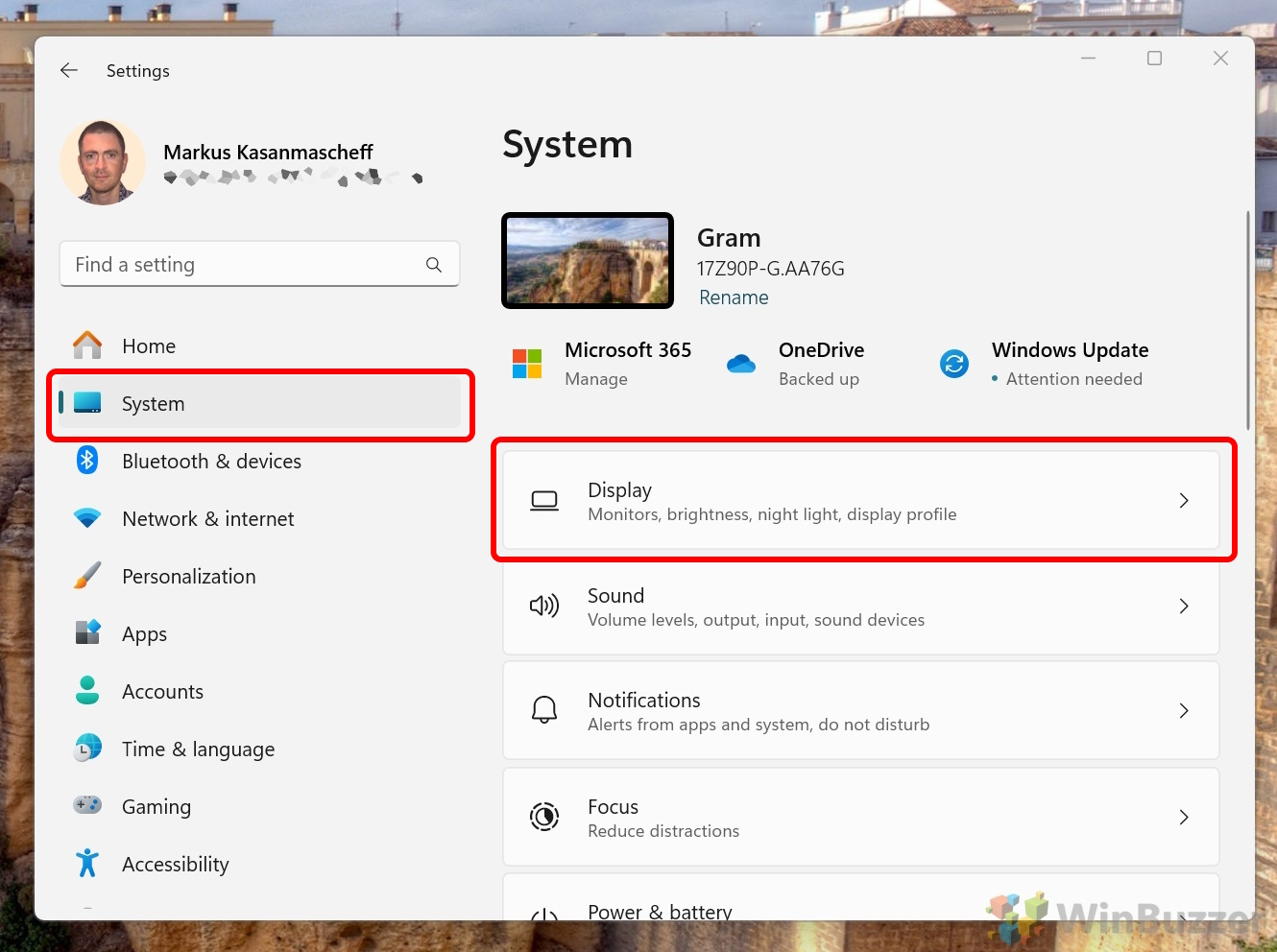
Ustaw poziom jasności
Znajdź suwak jasności w sekcji „Jasność i kolor” i dostosuj go do preferowanego poziomu.
Opcjonalnie: ustaw „Zmień jasność na podstawie zawartości”
Gdy ta funkcja jest włączona, system wyświetlania Twojego urządzenia analizuje zawartość ekranu w czasie rzeczywistym. W przypadku ciemniejszych scen lub obrazów może obniżyć jasność, aby poprawić komfort oglądania oraz zwiększyć głębię czerni i ogólny kontrast kolorów. I odwrotnie, w przypadku jaśniejszych treści może zwiększyć jasność, aby zachować widoczność i intensywność.
Na zasilaniu akumulatorowym: dostosowuje jasność ekranu na podstawie zawartości tylko wtedy, gdy urządzenie jest zasilane z baterii, mającym na celu zrównoważenie widoczności i oszczędzania baterii.
Zawsze: utrzymuje funkcję aktywną niezależnie od źródła zasilania, zapewniając regulację jasności na podstawie zawartości, niezależnie od tego, czy urządzenie jest podłączone do sieci, czy na baterii.
Wyłączone: wyłącza tę funkcję, utrzymując stały poziom jasności, który nie zmienia się wraz ze zmianami zawartości.
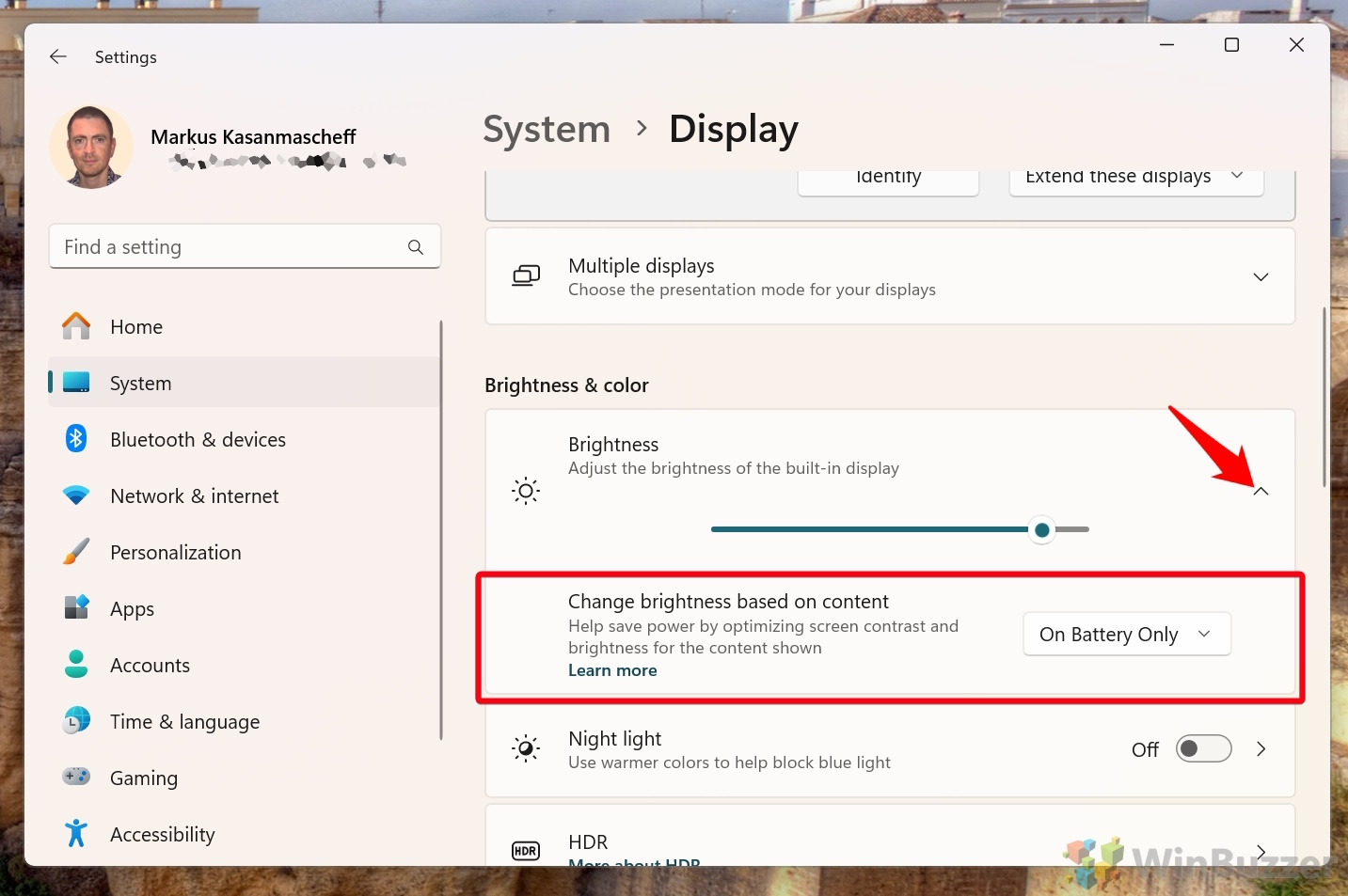
1.5 Z Centrum mobilności systemu Windows w systemach Windows 11 i Windows 10
Centrum mobilności systemu Windows w systemach Windows 10 i Windows 11 zapewnia scentralizowaną lokalizację różnych ustawień urządzeń mobilnych, w tym jasności. Wprowadzony już w systemie Windows Vista zapewnia szybki dostęp do najczęściej używanych ustawień komputerów przenośnych, takich jak jasność wyświetlacza, regulacja głośności, stan baterii, zarządzanie siecią bezprzewodową i nie tylko.
Uruchom Centrum mobilności
Kliknij prawym przyciskiem myszy przycisk Start i wybierz „Centrum mobilności” lub naciśnij Windows + X i wybierz „Mobilność Wyśrodkuj” z menu.
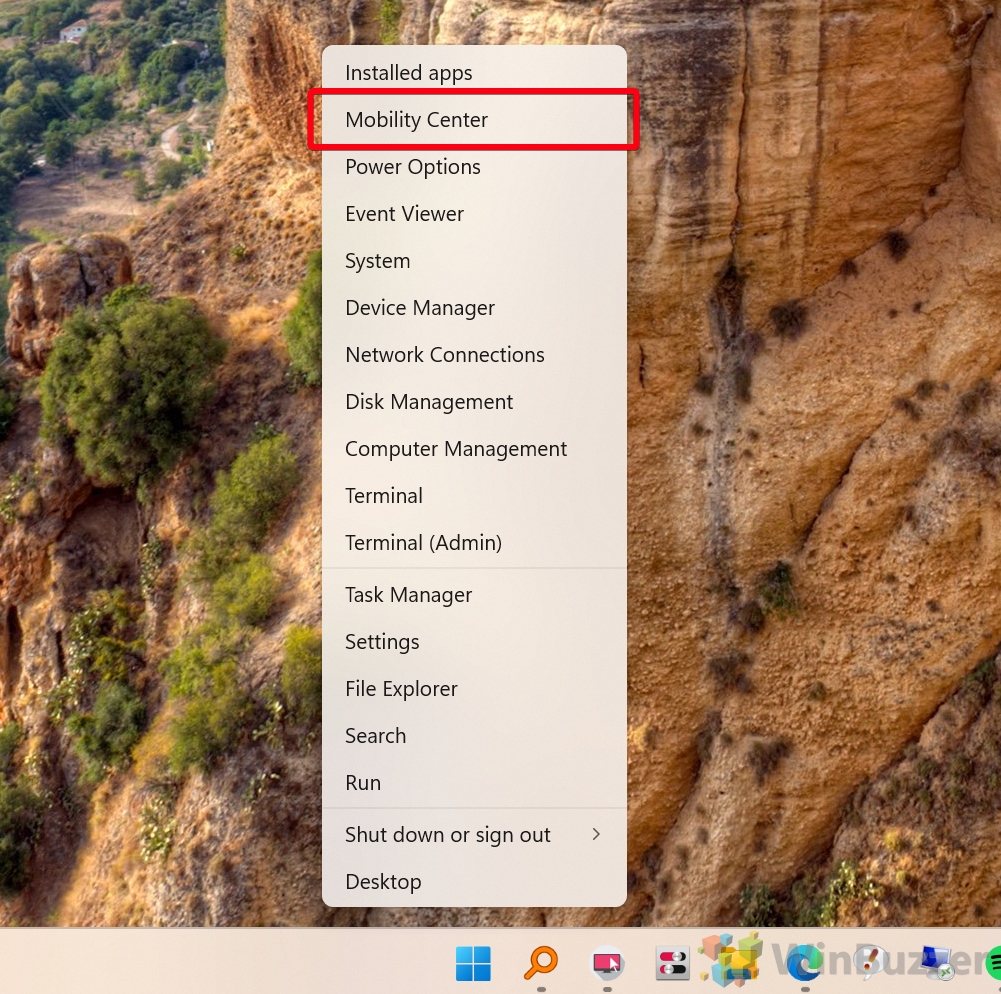
Użyj suwaka „Jasność wyświetlacza” w centrum mobilności, aby dostosować jasność ekranu.
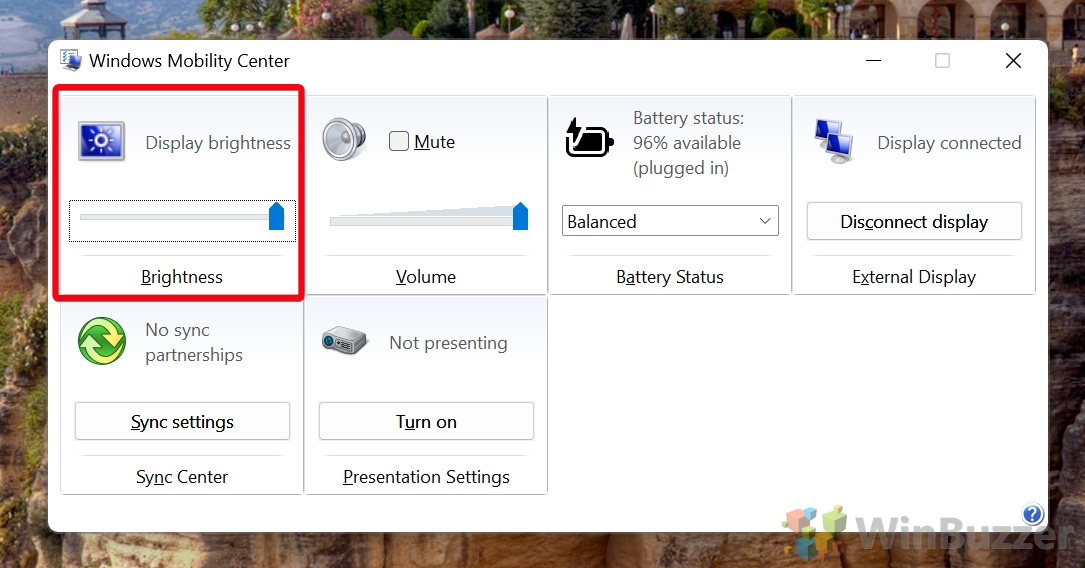
Jak ręcznie Dostosowywanie jasności na komputerach stacjonarnych z systemem Windows bez baterii
Regulacja jasności ekranu na komputerze stacjonarnym bez baterii, na przykład z systemem Windows 10 lub Windows 11, może nieznacznie różnić się od regulacji na komputerze stacjonarnym laptopa lub tabletu. Ponieważ monitory stacjonarne zazwyczaj nie mają wbudowanej kontroli jasności w ustawieniach systemu Windows, może być konieczne użycie aplikacji innych firm lub, jeśli nie działają, fizycznych przycisków monitora.
2.1 Korzystanie z fizycznych przycisków monitora
Wiele monitorów stacjonarnych jest wyposażonych w fizyczne przyciski lub dotykowe elementy sterujące, które umożliwiają regulację różnych ustawień, w tym jasności, bezpośrednio na samym monitorze. Ta metoda nie wymaga instalacji żadnego oprogramowania i pozwala szybko dostosować jasność ekranu do aktualnego środowiska.
Znajdź przyciski sterujące
Sprawdź monitor, aby znaleźć przyciski sterujące. Zazwyczaj znajdują się one z przodu, z boku lub na dole ramy monitora. Przycisk zasilania często stanowi część tego panelu sterowania.
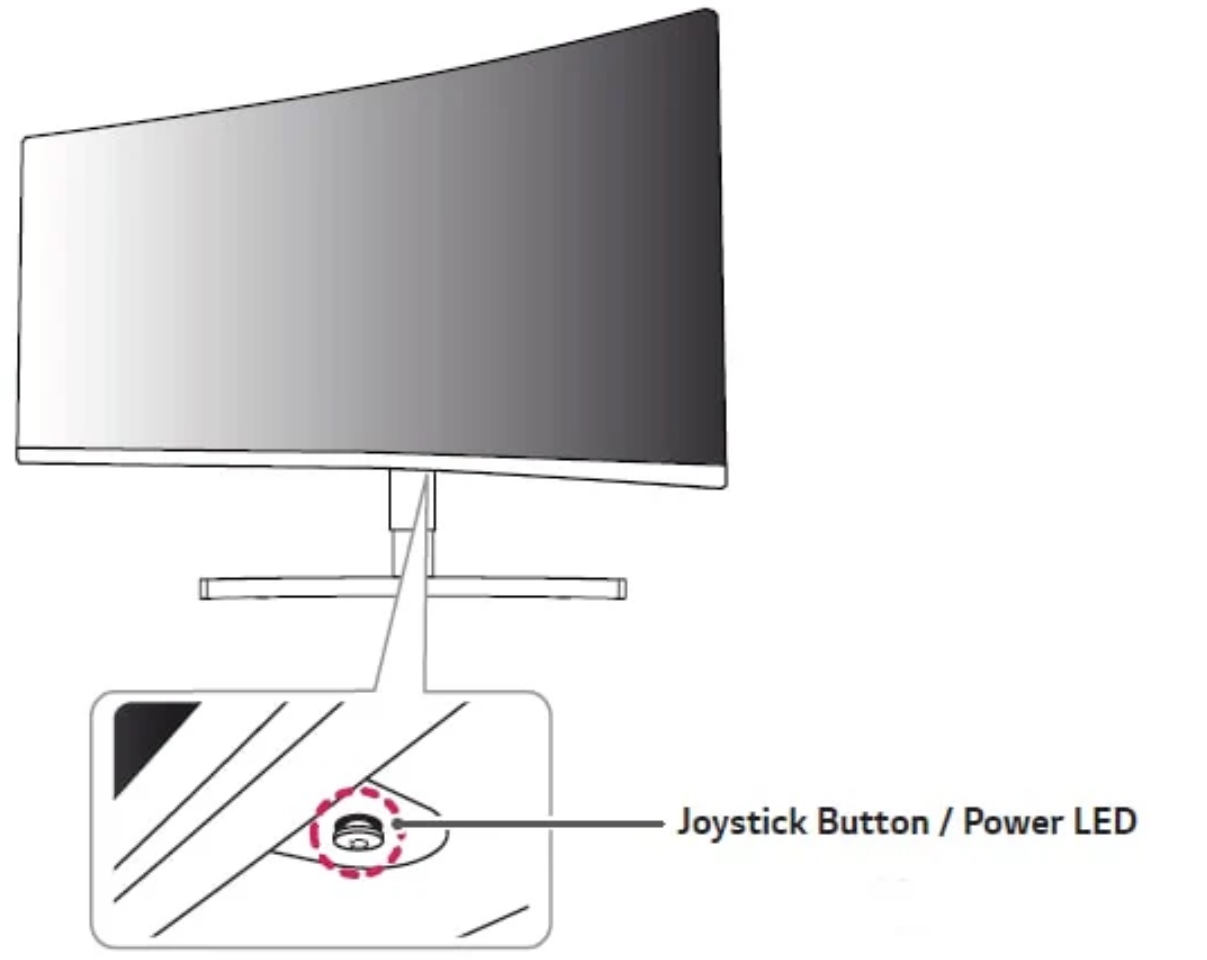
Dostęp do menu ekranowego (OSD)
Naciśnij odpowiedni przycisk, aby wyświetlić menu OSD. To menu może być dostępne bezpośrednio za pomocą jednego przycisku lub może być konieczne poruszanie się po szeregu menu.
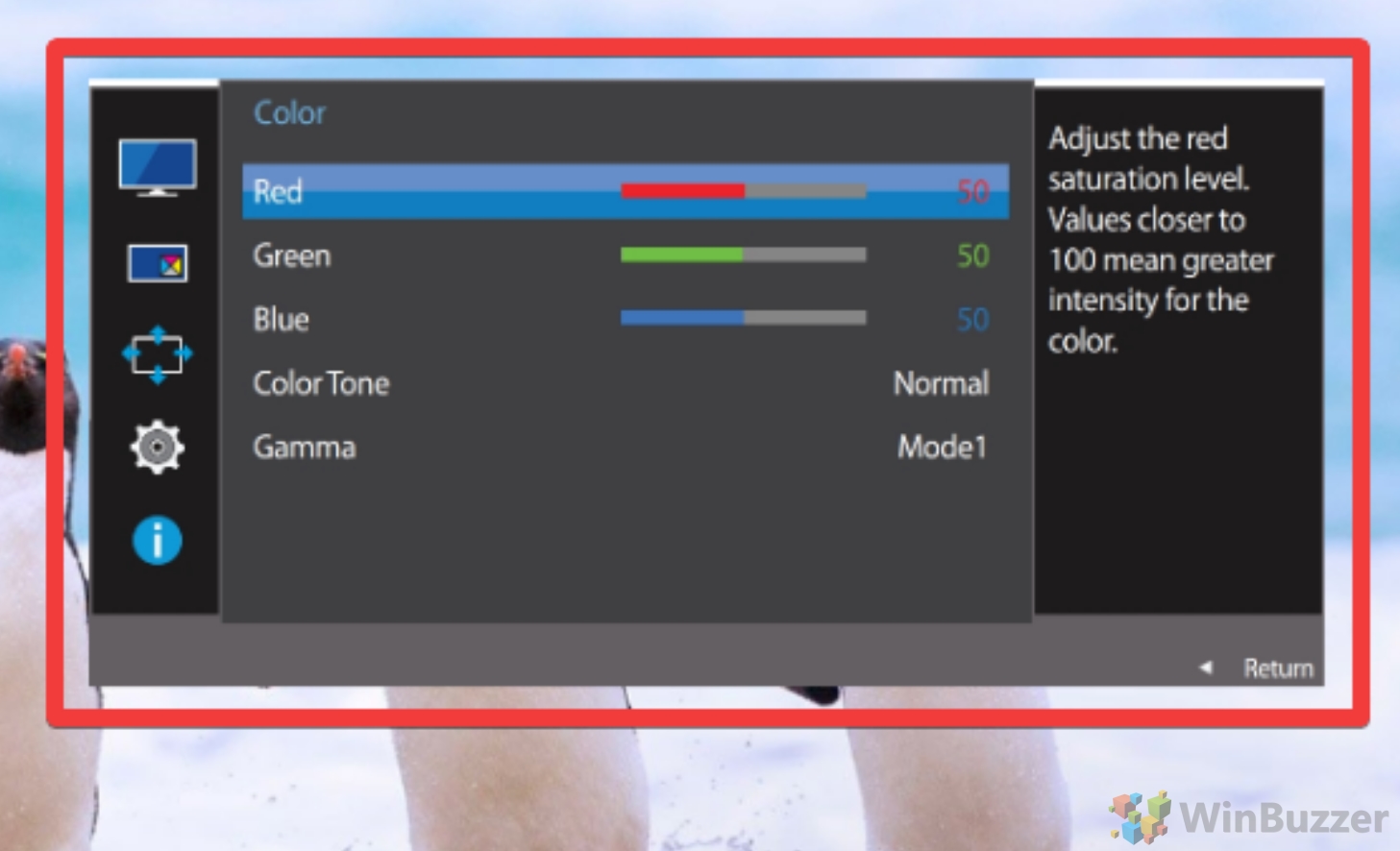
Przejdź do ustawień jasności
Użyj przycisków strzałek lub plus/minus, aby poruszać się po menu OSD. Poszukaj sekcji oznaczonych jako „Jasność“, „Kontrast” lub podobnie. Dokładna nazwa może się różnić w zależności od producenta monitora.
Dostosuj jasność
Po zlokalizowaniu ustawienia jasności użyj przycisków plus (+) lub minus (-), lub czasami klawisze strzałek, aby dostosować poziom jasności w górę lub w dół zgodnie z własnymi preferencjami.
Wyjdź z menu OSD
Po ustawieniu żądanego poziomu jasności, znajdź opcję wyjścia w menu OSD, aby ją zamknąć. Na niektórych monitorach może po prostu zaczekać kilka sekund, aż menu zniknie automatycznie lub nacisnąć przycisk wyjścia, jeśli jest dostępny.
2.2 Z aplikacją Monitorian
Monitorian to prosta i przyjazna dla użytkownika aplikacja dostępna z paska zadań, która umożliwia do łatwej regulacji jasności wielu monitorów. Możesz zmieniać jasność monitorów, w tym zewnętrznych, indywidualnie lub jednocześnie. Tym, co wyróżnia Monitorian, jest możliwość płynnej zmiany regulowanego zakresu jasności i kontrastu dla każdego monitora.
Aby sterować monitorem zewnętrznym, monitor musi być zgodny z DDC/CI i mieć włączoną tę funkcję. Jeśli monitor jest podłączony poprzez konwerter, stację dokującą lub inne urządzenie, takie urządzenie również musi być kompatybilne.
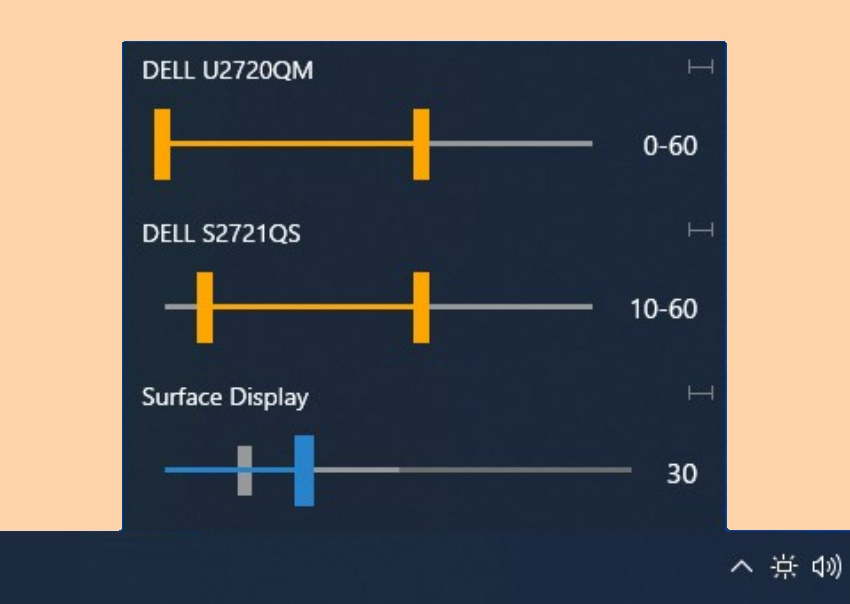
2.3 Z narzędziem ScreenBright
ScreenBright to narzędzie, które pozwala możesz dostosować ustawienia monitora, w tym jasność i kontrast, bezpośrednio z pulpitu, bez konieczności używania fizycznych przycisków monitora.
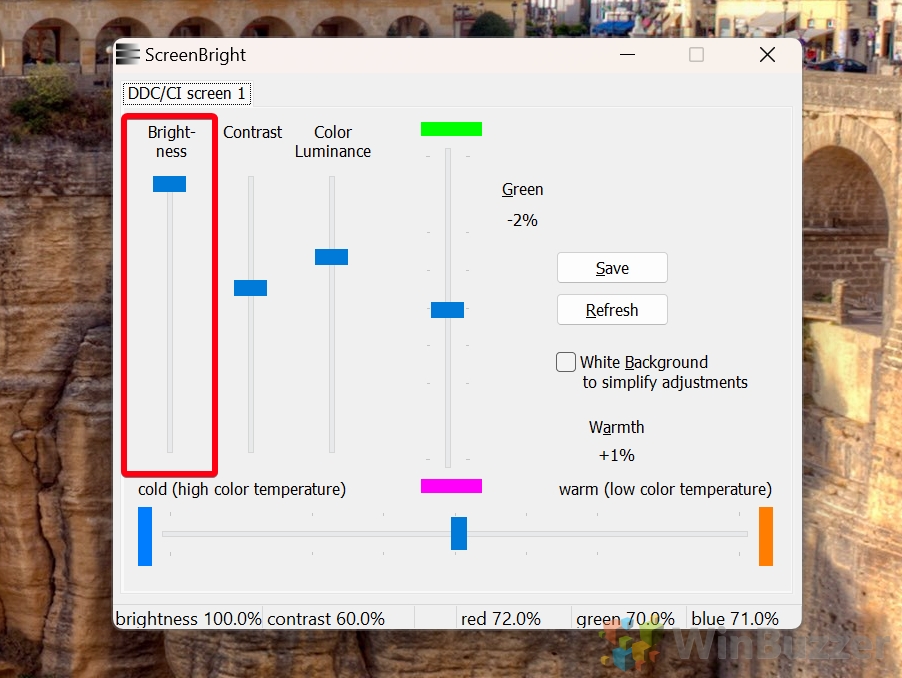
Jak automatycznie regulować jasność w oparciu o baterię lub tryb sieciowy (laptopy i tablety)
Automatycznie dostosowywać jasność ekranu w zależności od tego, czy urządzenie jest zasilane z baterii, czy jest podłączone do gniazdka sieciowego, może znacznie wydłużyć żywotność baterii urządzenia i dostosować jego wyświetlacz do optymalnego oglądania. Ta metoda polega na dostosowaniu planu zasilania w systemie Windows w celu zdefiniowania różnych poziomów jasności dla trybu baterii i trybu podłączenia. Jest to szczególnie przydatne, jeśli często przełączasz się między pracą mobilną a pracą stacjonarną.
Otwórz Opcje zasilania
Naciśnij Windows + X i wybierz z menu „Opcje zasilania” lub wyszukaj „Panel sterowania” w menu Start, a następnie wyszukaj i otwórz „Opcje zasilania strong>” stamtąd.
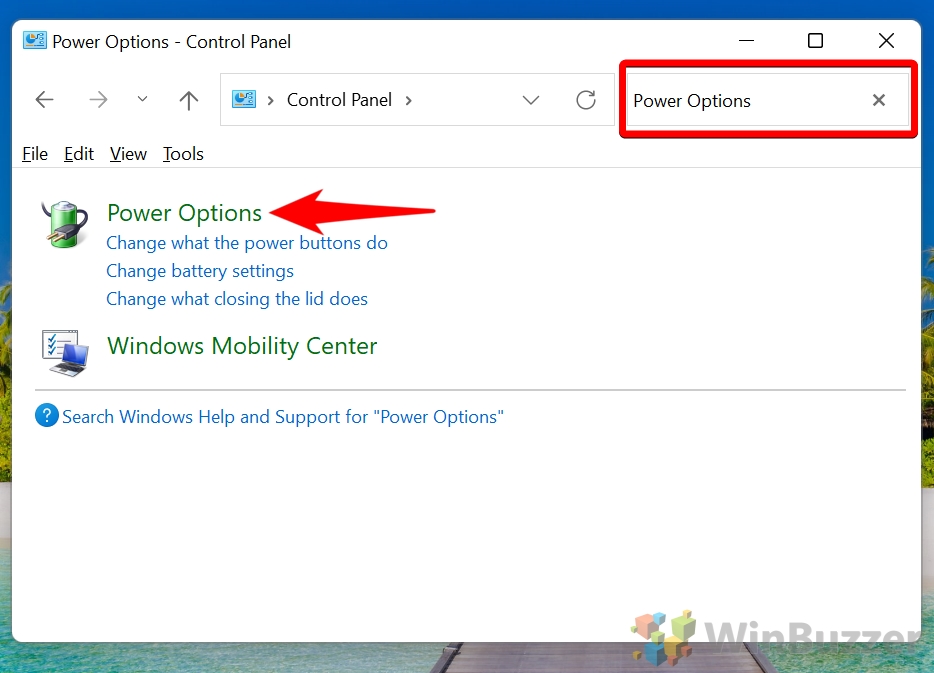
Wybierz lub dostosuj plan zasilania
Wybierz istniejący plan zasilania, który chcesz dostosować, lub utwórz nowy, klikając „Utwórz plan zasilania” na Lewy pasek boczny. Jeśli chcesz dostosować, kliknij „Zmień ustawienia planu” obok planu, który chcesz dostosować.
Dostosuj jasność planu lub otwórz „Zaawansowane ustawienia zasilania”
W zależności od sprzętu i sterowników możesz używać dwóch suwaki na „Dostosuj jasność planu” oddzielnie dla „Na baterii” i „Podłączony“. Jeśli brakuje suwaków, kliknij „Zmień zaawansowane ustawienia zasilania“, aby otworzyć okno dialogowe Opcje zasilania.
Znajdź i rozwiń Opcje zasilania wyświetlacza
W zależności od sprzętu i sterowników możesz tutaj „Dostosować jasność planu” oddzielnie dla opcji „Na baterii” i „Podłączony“, jeśli brakuje suwaków. Jeśli nie ma takiej opcji, będziesz musiał skorzystać z jednej z pozostałych metod opisanych w tym przewodniku.
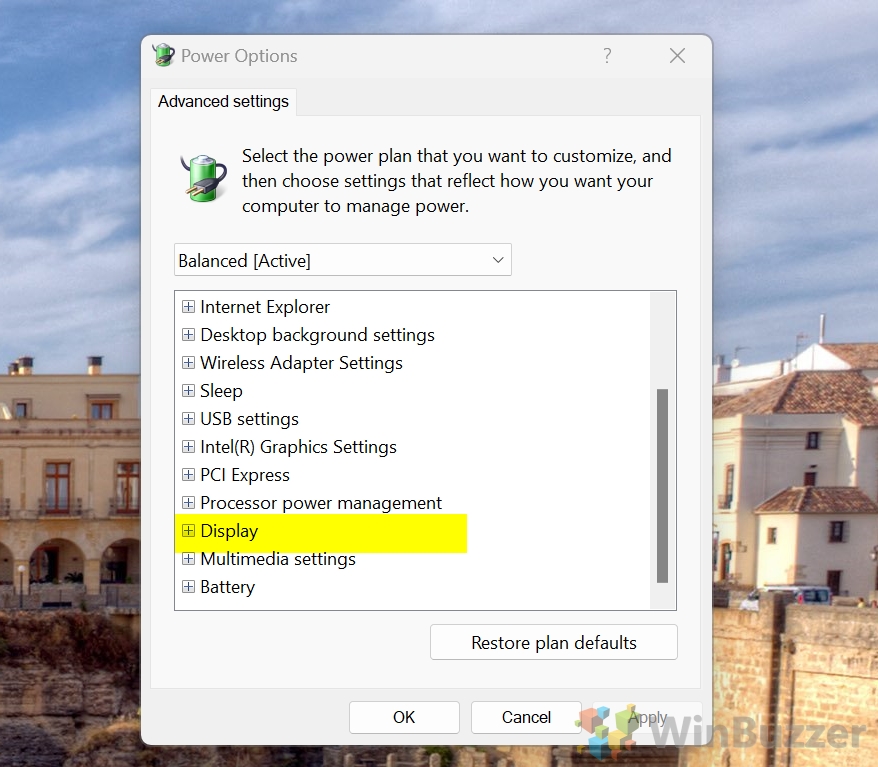
Jak automatycznie regulować jasność na podstawie pozostałego czasu pracy akumulatora
The „ Funkcja oszczędzania baterii” w systemach Windows 11 i Windows 10 ma na celu wydłużenie czasu pracy baterii urządzenia, gdy jest na wyczerpaniu, poprzez ograniczenie aktywności w tle i dostosowanie różnych ustawień, w tym jasności ekranu. Aktywacja trybu oszczędzania baterii może automatycznie przyciemnić ekran w celu oszczędzania zasilanie, co jest szczególnie przydatne do utrzymania funkcjonalności urządzenia przy krytycznym poziomie naładowania baterii.
4.1 Korzystanie z Oszczędzania baterii w systemie Windows 10
Otwórz Ustawienia
Naciśnij Windows + I , aby uruchomić aplikację Ustawienia, lub wpisz „Ustawienia” w wyszukiwaniu w menu Start i wybierz aplikację.
Przejdź do Systemu
W oknie Ustawienia kliknij „System“, aby uzyskać dostęp do wyświetlacza, powiadomień, aplikacji i ustawień zasilania.
Dostęp do ustawień baterii
Kliknij „Bateria“, aby wyświetlić opcje związane z wykorzystaniem baterii i oszczędzaniem energii.
p>
Włącz oszczędzanie baterii
Przewiń do sekcji „Oszczędzanie baterii“. Tutaj możesz ręcznie włączyć lub wyłączyć funkcję oszczędzania baterii. Aby aktywowała się automatycznie, zaznacz opcję „Włącz automatycznie oszczędzanie baterii, jeśli poziom naładowania baterii spadnie poniżej“.
Dostosuj poziom aktywacji w Ustawieniach oszczędzania baterii. strong>
Ustaw procent baterii, przy którym Oszczędzanie baterii powinno automatycznie się włączyć. Domyślne ustawienie to zazwyczaj 20%, ale możesz to dostosować w zależności od preferencji. Upewnij się, że opcja „Obniż ekran jasność w trybie oszczędzania baterii” jest włączona.
Zastosuj zmiany
Twoje ustawienia zostaną zapisane automatycznie po wprowadzeniu zmian. Po skonfigurowaniu Oszczędzania baterii urządzenie będzie teraz automatycznie przyciemniać ekran, aby oszczędzać energię, gdy poziom naładowania baterii spadnie do określonego procentu.
4.2 Oszczędzanie baterii w systemie Windows 11
Otwórz Ustawienia i przejdź do „System”
Naciśnij Windows + I , aby otworzyć aplikację Ustawienia, lub wyszukaj „Ustawienia ” z menu Start i otwórz aplikację. Wybierz „System” na pasku bocznym okna Ustawienia.
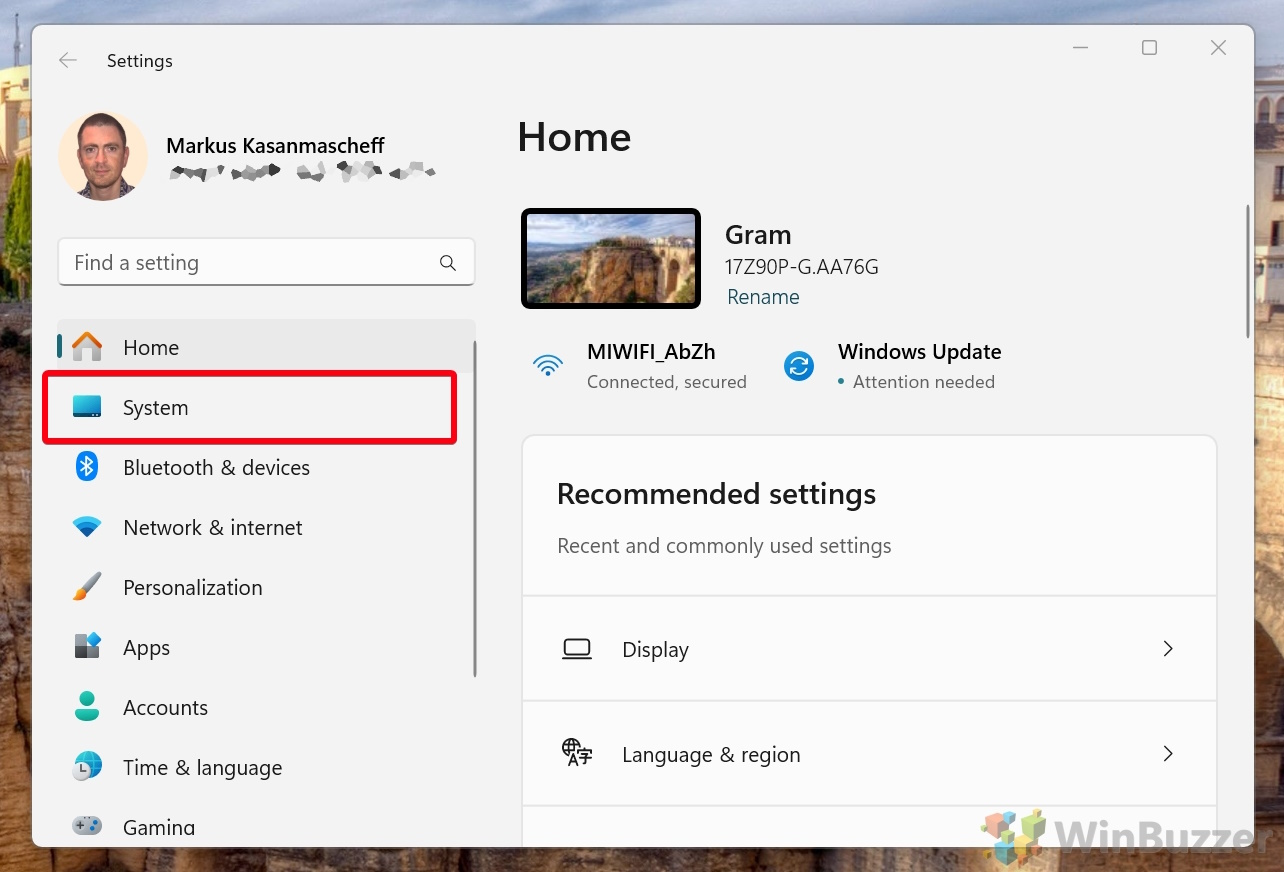
Wybierz Zasilanie i bateria
W ustawieniach systemu kliknij „Zasilanie i bateria“.
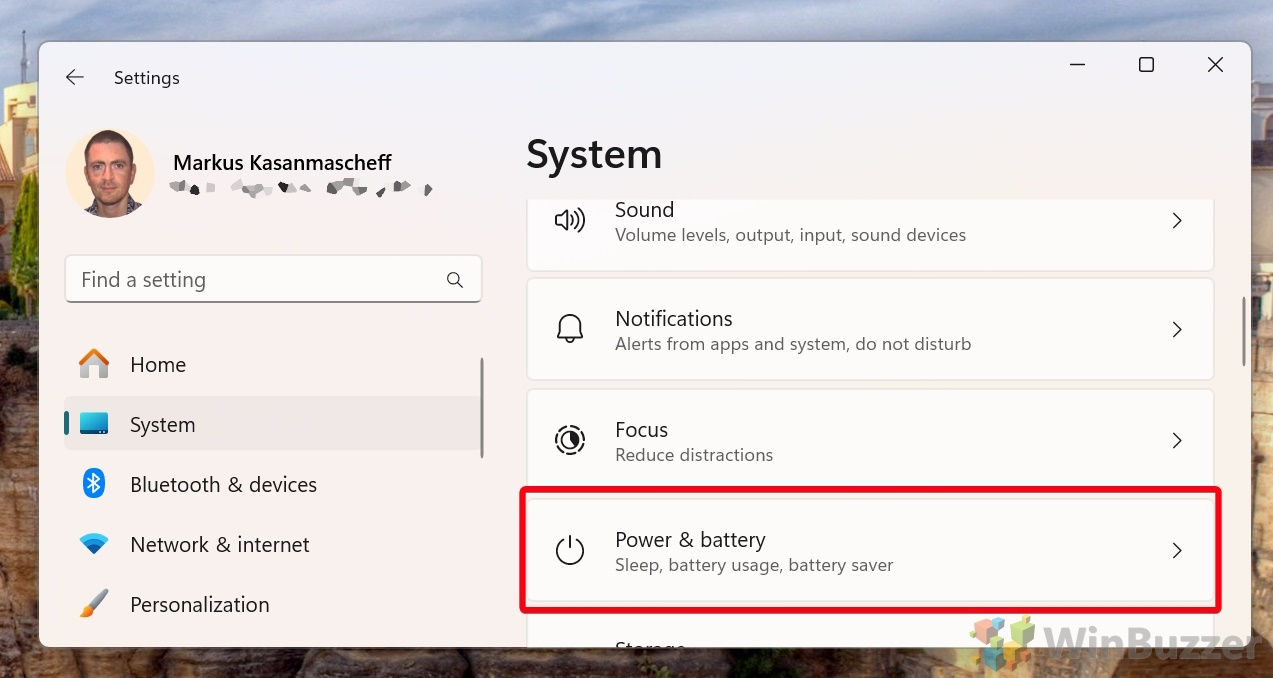
Konfiguruj oszczędzanie baterii
Poszukaj sekcji „Oszczędzanie baterii“. Tutaj możesz ręcznie włączyć lub wyłączyć tę funkcję. Aby aktywować automatyczną, upewnij się, że opcja „Włącz automatycznie” jest włączona i ustaw preferowany procent baterii za pomocą menu rozwijanego.
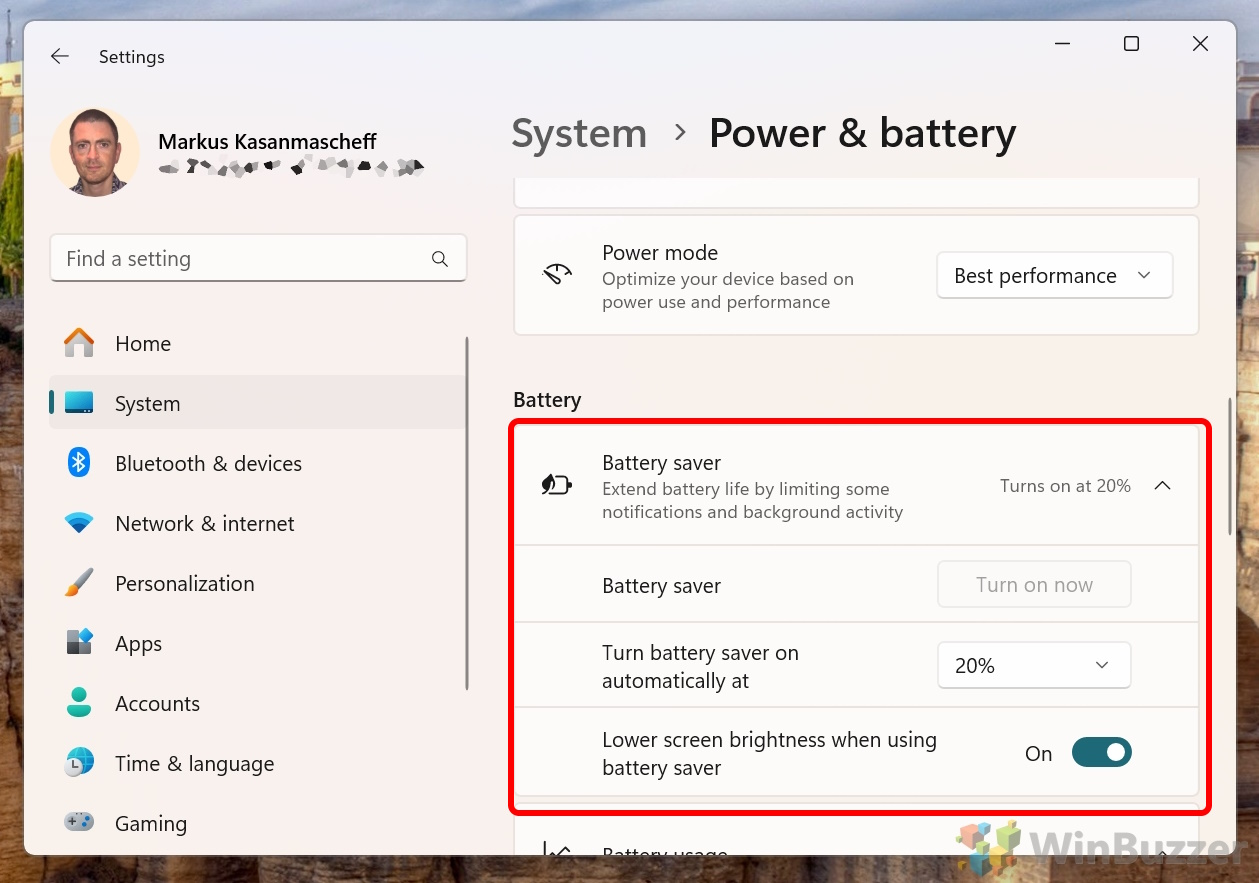
Jak automatycznie regulować jasność w oparciu o zmianę oświetlenia otoczenia
Jasność adaptacyjna w systemach Windows 11 i Windows 10 pozwala urządzeniu automatycznie dostosować jasność ekranu na podstawie poziomu oświetlenia otoczenia wykrytego przez czujnik światła urządzenia. Ta inteligentna funkcja poprawia wrażenia wizualne, zapewniając, że jasność ekranu jest zawsze dostosowana do bieżącego otoczenia, co może również pomóc w wydłużeniu czasu pracy baterii na urządzeniach przenośnych.
Aktywacja jasności adaptacyjnej w Windows 10 i Windows 11
Otwórz Panel sterowania
Naciśnij Windows + R , aby otworzyć okno dialogowe Uruchom, wpisz panel sterowania i naciśnij Enter. Możesz też wyszukać „Panel sterowania” w menu Start.
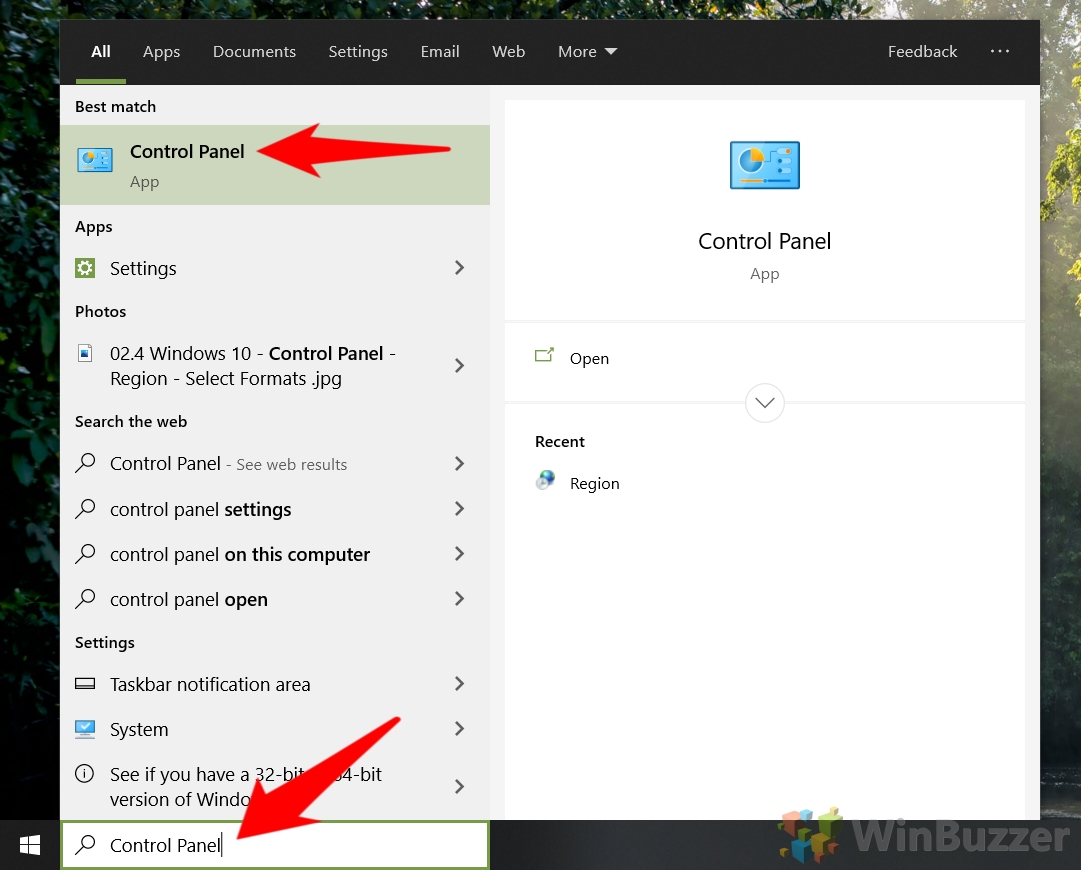
Przejdź do opcji zasilania
W Panelu sterowania kliknij „System i zabezpieczenia” i następnie wybierz „Opcje zasilania“. W tej sekcji możesz zarządzać ustawieniami zasilania i baterii urządzenia.
Edytuj swój plan zasilania
Znajdź aktualnie wybrany plan zasilania i kliknij „Zmień ustawienia planu” obok To. Ta opcja umożliwia dostosowanie sposobu wykorzystania energii przez urządzenie.
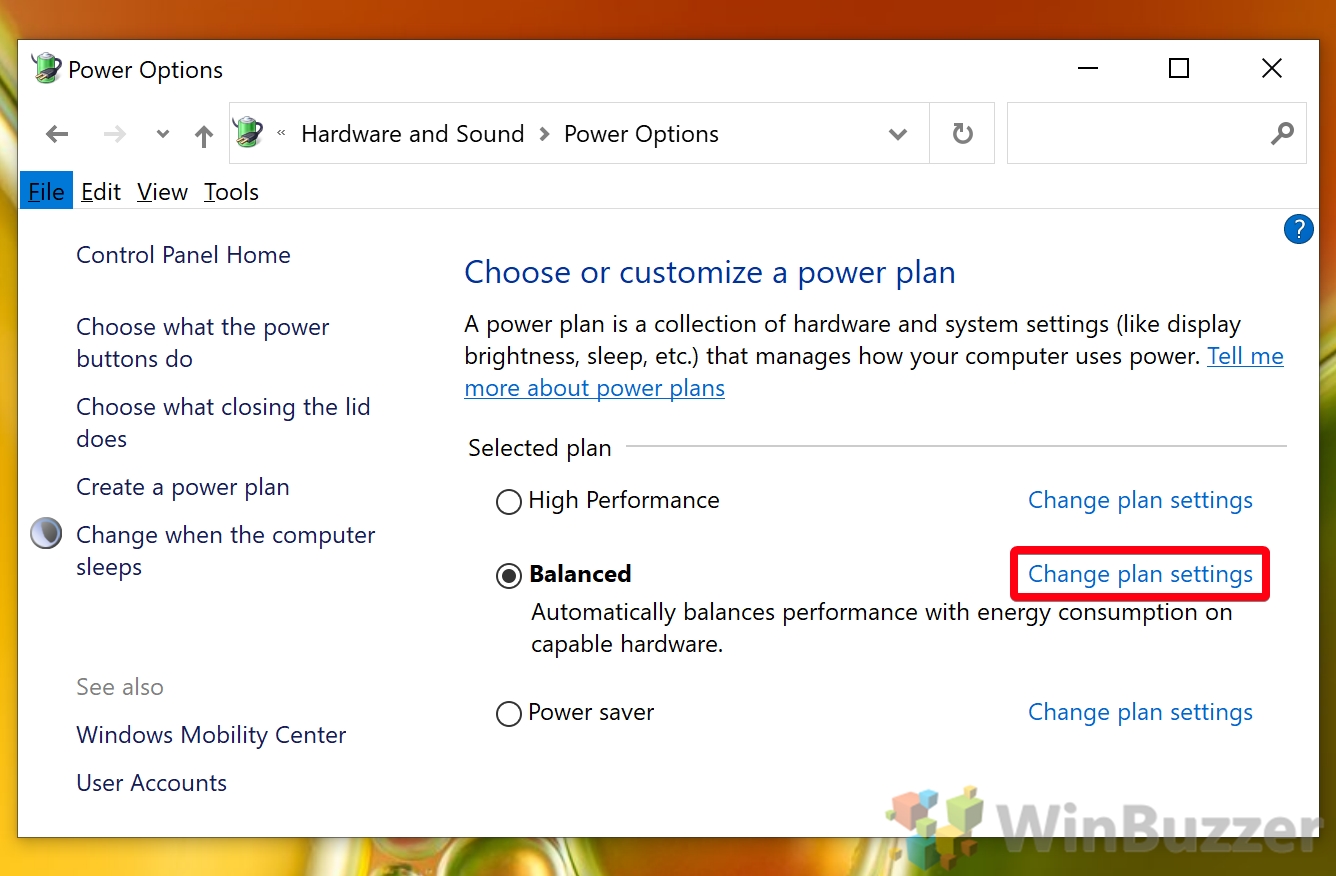
Dostęp do zaawansowanych ustawień zasilania
W oknie ustawień planu kliknij „Zmień zaawansowane ustawienia zasilania“, aby otworzyć szczegółowe okno dialogowe opcji zasilania.
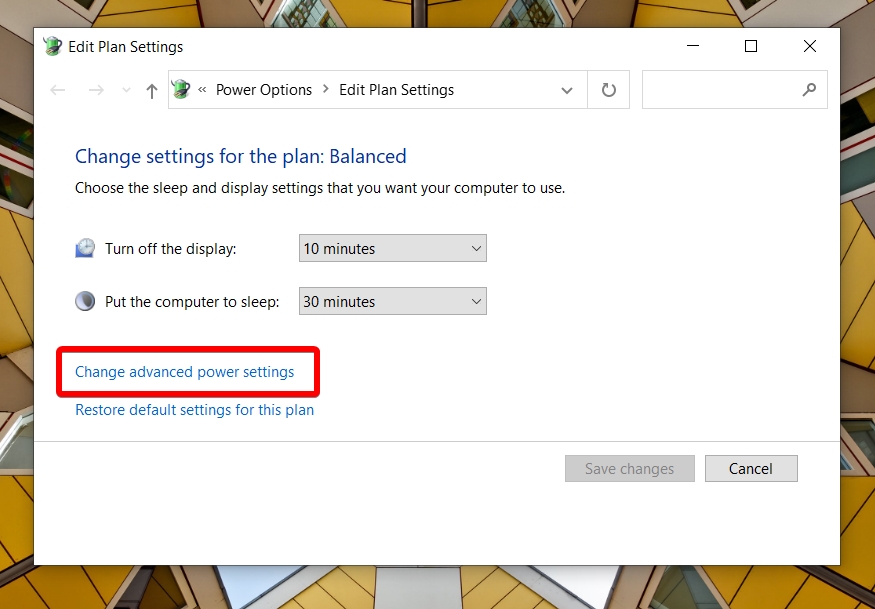
Znajdź ustawienia adaptacyjnej jasności
Przewiń listę ustawień, aż znajdziesz sekcję „Wyświetlacz“. Rozwiń ją, a następnie poszukaj opcji „Włącz jasność adaptacyjną“. Jeśli jej nie ma, kliknij „Zmień ustawienia, które są obecnie niedostępne“, aby ją sprawdzić.
(Jeśli go tam nie znajdziesz, Twoje urządzenie nie obsługuje jasności adaptacyjnej, najprawdopodobniej z powodu braku czujnika światła.)
Włącz lub wyłącz jasność adaptacyjną
Rozwiń ustawienie „Włącz jasność adaptacyjną“, a zobaczysz opcje zarówno „Na baterii“, jak i „Podłączony“. Ustaw je na „Włączone“, aby włączyć jasność adaptacyjną w każdych warunkach zasilania. Jeśli wolisz ręcznie kontrolować jasność ekranu, możesz ustawić te opcje na „Wyłączone“.
Zastosuj i zapisz zmiany
Po dostosowaniu ustawień jasności adaptacyjnej kliknij „Zastosuj“, a następnie „OK “, aby zapisać zmiany. Twoje urządzenie będzie teraz automatycznie dostosowywać jasność ekranu w oparciu o warunki oświetlenia otoczenia wykryte przez czujnik światła.
FAQ — często zadawane pytania dotyczące zmiany jasności wyświetlacza na komputerach z systemem Windows
Jak włączyć tryb Podświetlenie nocne w systemie Windows, aby zmniejszyć zmęczenie oczu?
Przejdź do Ustawienia > System > Wyświetlacz i włącz przełącznik Podświetlenie nocne Ta funkcja redukuje niebieskie światło emitowane przez ekran, dzięki czemu jest mniej męczące dla oczu podczas korzystania z niego w nocy.
Co powinienem zrobić, jeśli w ustawieniach systemu Windows brakuje suwaka jasności?
To Problem może wynikać z przestarzałych sterowników graficznych. Zaktualizuj sterowniki karty graficznej za pomocą Menedżera urządzeń lub pobierając najnowszą wersję ze strony internetowej producenta.
Czy mogę zaplanować regulację jasności ekranu w systemie Windows?
System Windows natywnie nie obsługuje zaplanowanych regulacji jasności , ale możesz używać aplikacji innych firm lub skryptów harmonogramu zadań, aby zmieniać jasność o określonych porach.
Dlaczego jasność mojego ekranu ciągle się resetuje po ponownym uruchomieniu laptopa z systemem Windows?
Może to być z powodu ustawień planu zasilania lub aplikacji innej firmy sterującej ustawieniami jasności. Sprawdź ustawienia planu zasilania i wszelkie zainstalowane narzędzia wyświetlające.
Jak dostosować jasność ekranu na urządzeniu z systemem Windows bez wbudowanej klawiatury (np. tablecie)?
Na tabletach , możesz dostosować jasność za pomocą Szybkich ustawień w systemie Windows 11 lub Centrum akcji w systemie Windows 10. Przesuń palcem od prawej krawędzi ekranu, aby uzyskać dostęp do tych ustawień.
Czy istnieje sposób dostosowania jasności wszystkich podłączonych wyświetla się jednocześnie w systemie Windows?
Windows nie zapewnia wbudowanej funkcji, ale aplikacje innych firm, takie jak Monitorian, umożliwiają jednoczesną regulację jasności wielu monitorów.
Jak czy mogę naprawić migotanie ekranu podczas dostosowywania jasności na moim laptopie z systemem Windows?
Migotanie ekranu może być spowodowane niezgodnymi sterownikami ekranu. Spróbuj zaktualizować lub przywrócić sterownik karty graficznej do poprzedniej wersji.
Czy system Windows może dostosować jasność ekranu w oparciu o określone aplikacje lub programy?
System Windows nie oferuje natywnych ustawień jasności specyficznych dla aplikacji, ale możesz użyć oprogramowania innej firmy, aby ustawić poziomy jasności dla poszczególnych aplikacji.
Co zrobić, jeśli jasność adaptacyjna nie działa prawidłowo na moim urządzeniu z systemem Windows?
Upewnij się, że Twoje urządzenie ma czujnik światła i włączono jasność adaptacyjną w „Opcjach zasilania” (patrz wyżej). Jeśli nadal nie działa, zaktualizuj sterownik czujnika światła otoczenia.
Jak mogę ustawić ekran jest jaśniejszy niż maksymalne ustawienie w systemie Windows?
Maksymalna jasność jest ograniczona przez Twój sprzęt. Jednak niektóre aplikacje innych firm twierdzą, że zwiększają postrzeganą jasność, dostosowując współczynnik gamma i inne ustawienia wyświetlania.
Dlaczego ekran mojego laptopa gaśnie po odłączeniu od zasilania, mimo że jasność jest ustawiona na maksymalną?
Może to być spowodowane tym, że ustawienia planu zasilania dostosowują jasność po przełączeniu na tryb baterii. Sprawdź ustawienia planu zasilania i dostosuj jasność dla trybu baterii.
Jak wyłączyć automatyczną regulację jasności podczas zmiany źródła zasilania w moim laptopie z systemem Windows?
Przejdź do Opcji zasilania, kliknij „Zmień ustawienia planu” dla aktywnego planu, następnie „Zmień zaawansowane ustawienia zasilania” i dostosuj ustawienia jasności dla „Na baterii” oraz Tryby „podłączone “.
Czy mogę kontrolować jasność ekranu za pomocą wiersza poleceń systemu Windows lub programu PowerShell?
Tak, ale to wymaga znajomości skryptów. Do regulacji jasności możesz używać narzędzi wiersza poleceń innych firm lub skryptów PowerShell.
Co zrobić, jeśli sterowanie jasnością monitora zewnętrznego nie działa po podłączeniu do laptopa z systemem Windows?
Upewnij się monitor obsługuje DDC/CI i można go włączyć w menu monitora. Jeśli nadal nie działa, spróbuj zaktualizować sterownik karty graficznej i oprogramowanie sprzętowe monitora.
Jak mogę zapisać preferowane ustawienia jasności jako domyślne dla wszystkich trybów zasilania w systemie Windows?
Dostosuj jasność zgodnie z własnymi preferencjami w każdym trybie zasilania (na baterii i podłączonym) poprzez Opcje zasilania. Ustawienia te zostaną następnie zapisane jako domyślne dla każdego trybu.